Page 1
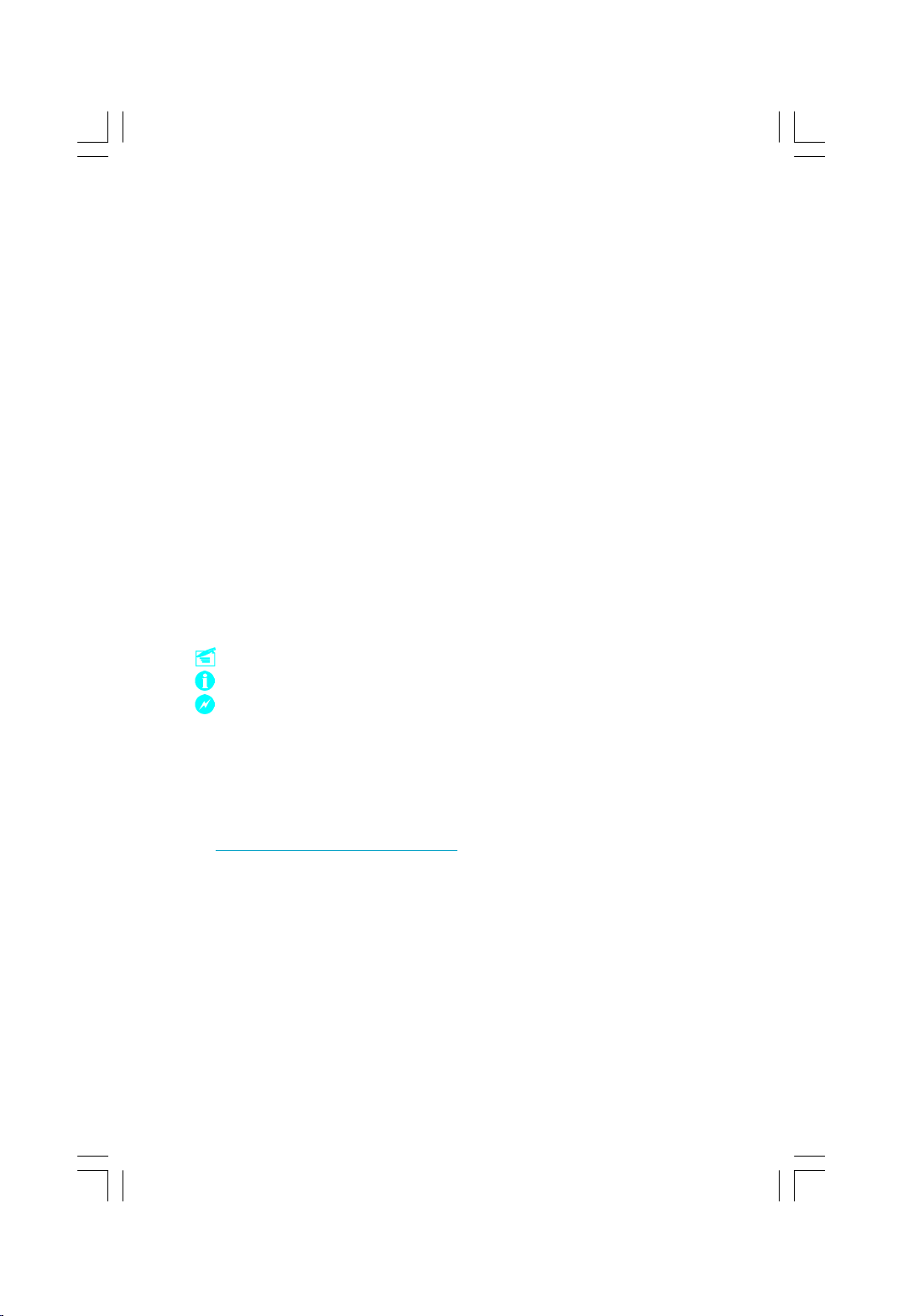
声明:
本手册为富士康公司的智慧财产。本手册中的所有信息如有改变,恕不另行
通知。所有与使用本手册有关的任何直接或间接事故,富士康公司均不承担
责任。
商标:
本手册所有提及之商标与名称皆属于该商标的持有者所有。
版本:
955X7AA系列主板中文使用手册 V1.0
符号说明:
备注:表示可以帮助您更好地使用主板的重要信息。
注意:表示可能会损坏硬件或导致数据丢失,并告诉您如何避免此类问题。
警告:表示存在导致财产损失,人身伤害等潜在危险。
更多信息:
如果您想了解更多的产品信息,请访问如下网站:
http://www.foxconnchannel.com.cn
Page 2
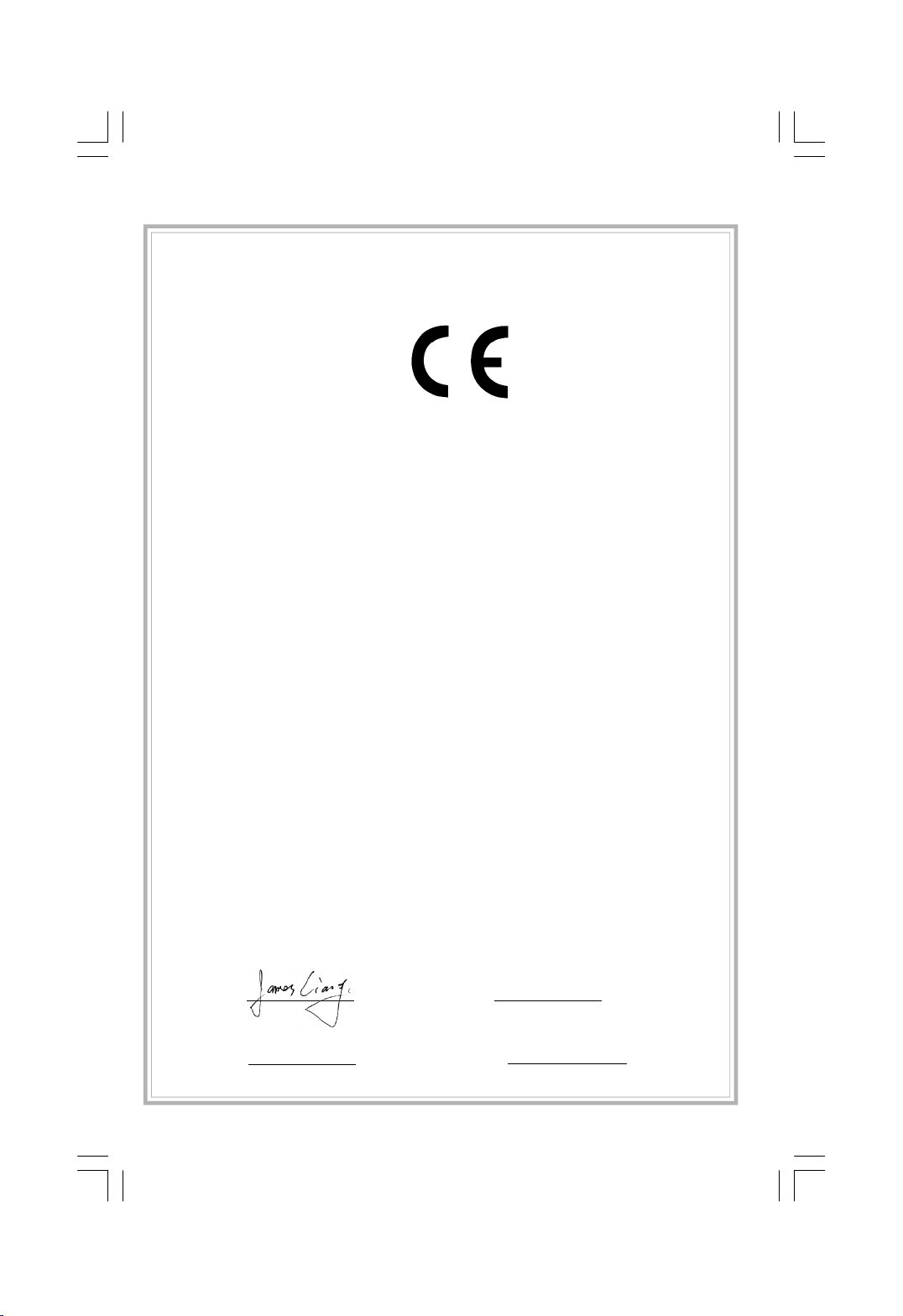
Declaration of conformity
HON HAI PRECISION INDUSTRY COMPANY LTD
66 , CHUNG SHAN RD., TU-CHENG INDUSTRIAL DISTRICT,
TAIPEI HSIEN, TAIWAN, R.O.C.
declares that the product
Motherboard
955X7AA 系列
is in conformity with
(reference to the specification under which conformity is declared in
accordance with 89/336 EEC-EMC Directive)
þ EN 55022: 1998/A2: 2003Limits and methods of measurements of radio disturbance
characteristics of information technology equipment
þ EN 61000-3-2: 2000 Electromagnetic compatibility (EMC)
Part 3: Limits
Section 2: Limits for harmonic current emissions
(equipment input current <= 16A per phase)
þ EN 61000-3-3/A1:2001 Electromagnetic compatibility (EMC)
Part 3: Limits
Section 2: Limits of voltage fluctuations and flicker in low-voltage
supply systems for equipment with rated current <= 16A
þ EN 55024: 1998/A2: 2003Information technology equipment-Immunity characteristics limits
and methods of measurement
Signature : Place / Date : TAIPEI/2005
Printed Name : James Liang Position/ Title : Assistant President
Page 3
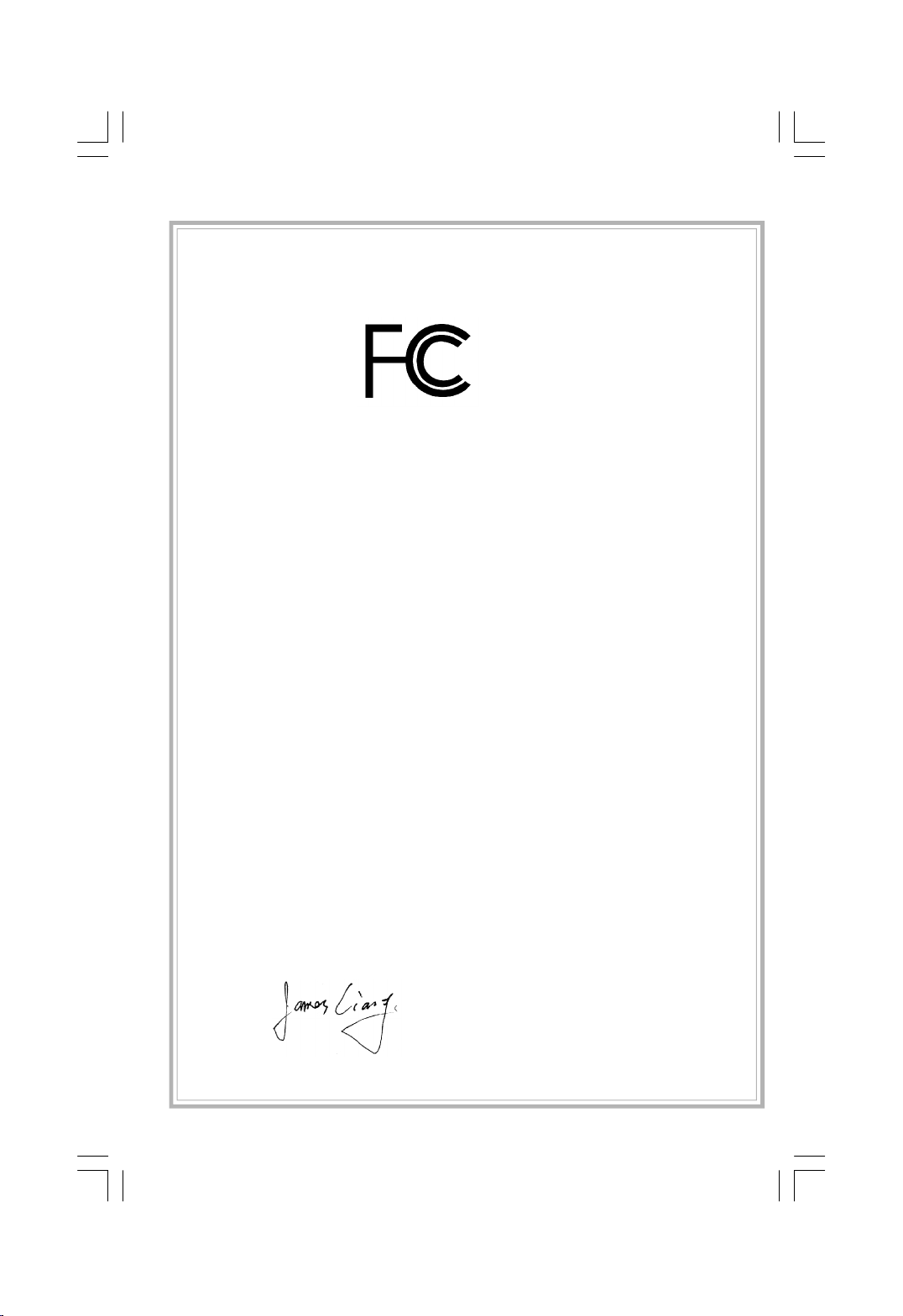
Declaration of conformity
Trade Name: FOXCONN
Model Name: 955X7AA
Responsible Party: PCE Industry Inc.
Address: 458 E. Lambert Rd.
Fullerton, CA 92835
Telephone: 714-738-8868
Facsimile: 714-738-8838
Equipment Classification: FCC Class B Subassembly
Type of Product: Motherboard
Manufacturer: HON HAI PRECISION INDUSTRY
COMPANY LTD
Address: 66 , CHUNG SHAN RD., TU-CHENG
INDUSTRIAL DISTRICT, TAIPEI HSIEN,
TAIWAN, R.O.C.
Supplementary Information:
This device complies with Part 15 of the FCC Rules. Operation is subject to the follow-
ing two conditions : (1) this device may not cause harmful interference, and (2) this
device must accept any interference received, including interference that may cause
undesired operation.
Tested to comply with FCC standards.
Signature : Date : 2005
Page 4
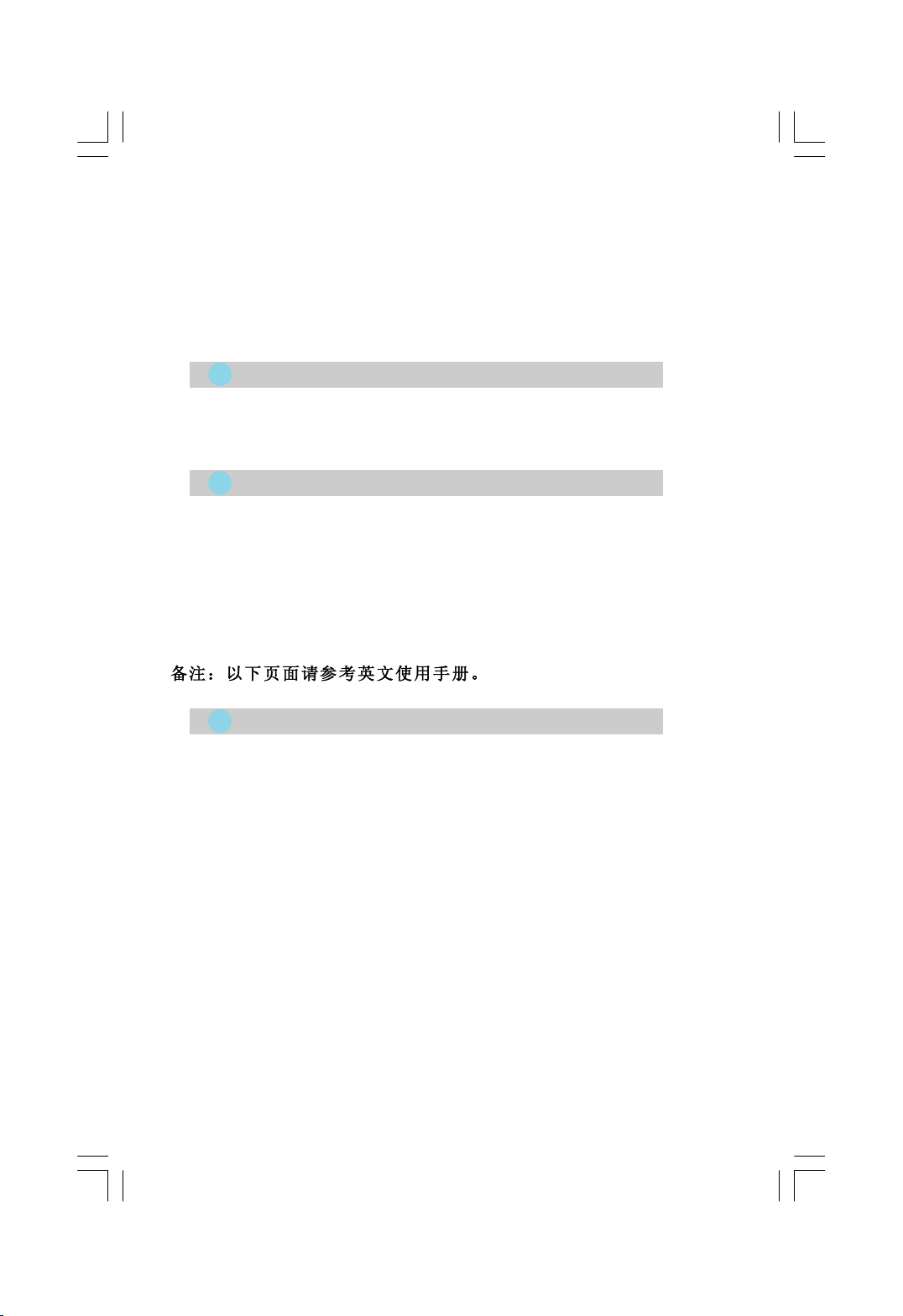
目 录
1
第
1
章
主要性能 ....................................................2
主板布局图 ..................................................5
2
第
2
章
CPU...........................................................9
内存 .........................................................13
电源 .........................................................16
背板 .........................................................17
接口 .........................................................19
插槽 .........................................................25
跳线 .........................................................28
产品简介
安装说明
备注:以下页面请参考英文使用手册。
第
3
章
3
进入 BIOS 程序 ...................................................
BIOS 设置主菜单 ..................................................
基本CMOS参数设置 ...............................................
BIOS功能设置.................................................
高级 BIOS功能设置 ...............................................
高级芯片组功能设置 ..............................................
外围设备设置 ....................................................
电源管理设置 ....................................................
PnP/PCI 参数设置 ................................................
系统监测 ........................................................
加载 BIOS 设定的缺省值 ...........................................
加载最佳缺省值设置 ..............................................
设定超级用户 /用户密码 ...........................................
保存后退出 ......................................................
不保存退出 ......................................................
BIOS 设置
Page 5
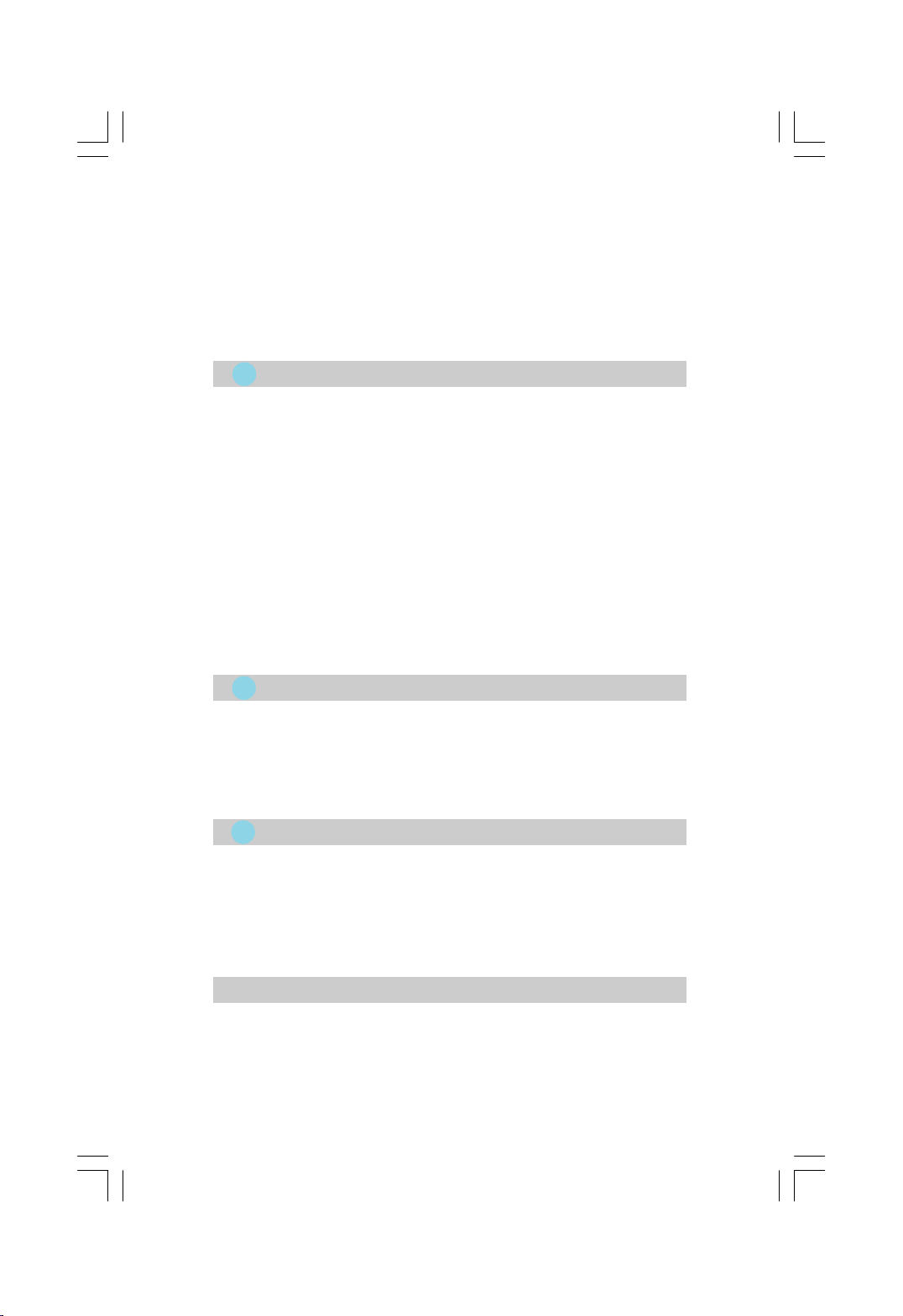
目 录
4
第
4
章
主板驱动程序光盘内容简介.....................................
安装芯片组驱动...............................................
安装 DirectX 9.0.............................................
安装 IAA RAID 驱动 ...............................................
安装 ITE RAID 驱动 ...............................................
安装 Silicon Image RAID驱动 ....................................
安装板载声卡驱动(可选).........................................
安装板载网卡驱动(可选).......................................
安装 1394b 驱动 ..................................................
安装 SuperUtility............................................
安装 Adobe 阅读器.............................................
安装 Northon 网络安全..........................................
安装 Install Word Perfect Office 12
5
第章
5
SuperStep..................................................
SuperLogo..................................................
SuperUpdate................................................
6
第
章
6
驱动程序的安装
附赠软件使用说明
BIOS 新功能介绍
SuperBoot......................................................
SuperBIOS-Protect..............................................
SuperRecovery..................................................
SuperSpeed.................................................
附录
使用 8 声道音效功能(可选)......................................
Page 6
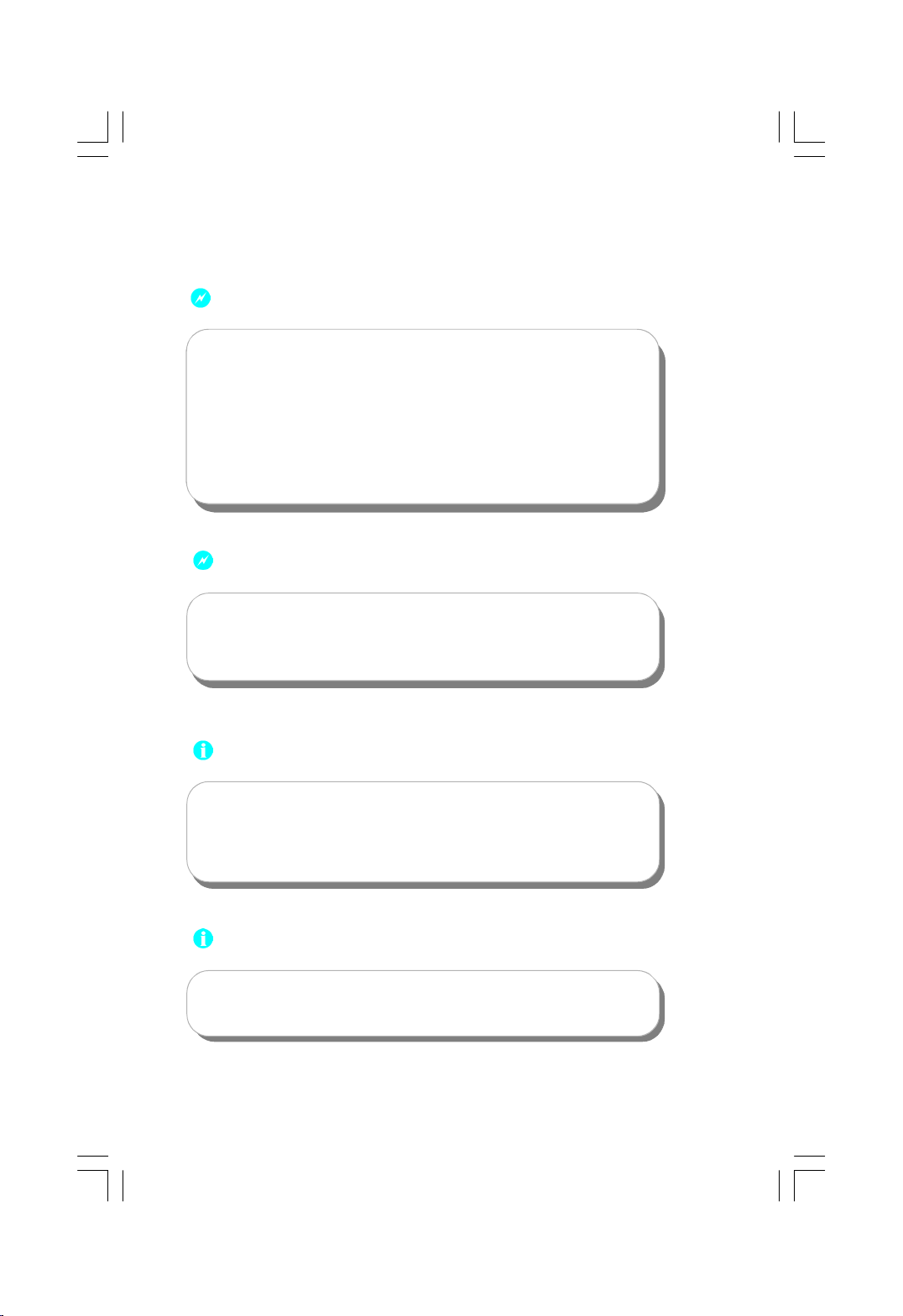
警告:
1. 请用散热膏粘固 CPU 与散热片,保证两者充分接触。
2. 建议选用经认证的优质风扇,避免因 CPU过热引起主板和CPU的
损坏。
3. 在未安装好 CPU风扇的情况下,请勿开机运行。
4.请确保在插拔扩展卡或其它系统外围设备前已将交流电源切断,
尤其是在插拔内存条时,否则您的主板或系统内存将遭到严重破
坏。
警告:
我们不能保证您的系统在超频状态下都可以正常工作,这主要取决
于您所使用的设备自身的超频能力。
注意:
由于BIOS 程式的版本在不定时更新,所以本手册中有关BIOS 的描
述仅供参考。我们不保证本说明书的相关内容与您所看到的实际画
面一致。
注意:
本手册中所使用的实物图片,仅供参考,请以实物为准。
Page 7
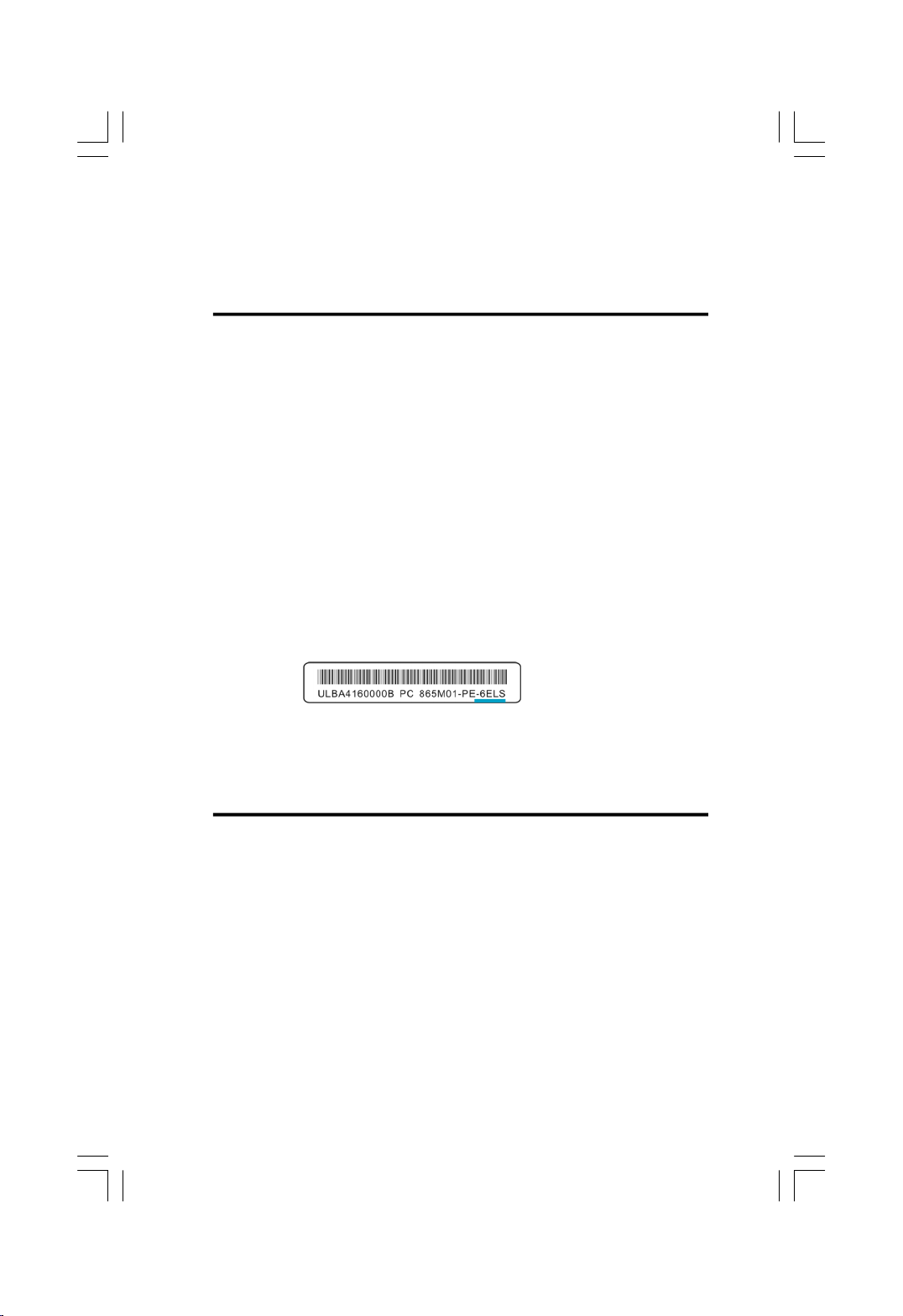
本使用手册适用于 955X7AA 系列主板。按照电脑用户对电脑的
性能需求,本公司为用户精心设计了具有不同特性的主板。
-L 带有板载 10/100M LAN
-K 带有板载 Giga LAN
-6 带有 6-声道音效功能
-8 带有 8-声道音效功能
-E 带有 1394接口
-S 带有 SATA功能
-R 带有 RAID功能
在主板上你能看到 PPID 标签,它指明了该主板所具有的功能。
例 如:
蓝色标出的 PPID标签标识部分表明该主板支持 6 声道音频(-6),
带有1394 接口(-E),板载 10/100M 网卡(-L),SATA功能(-S)。
Page 8
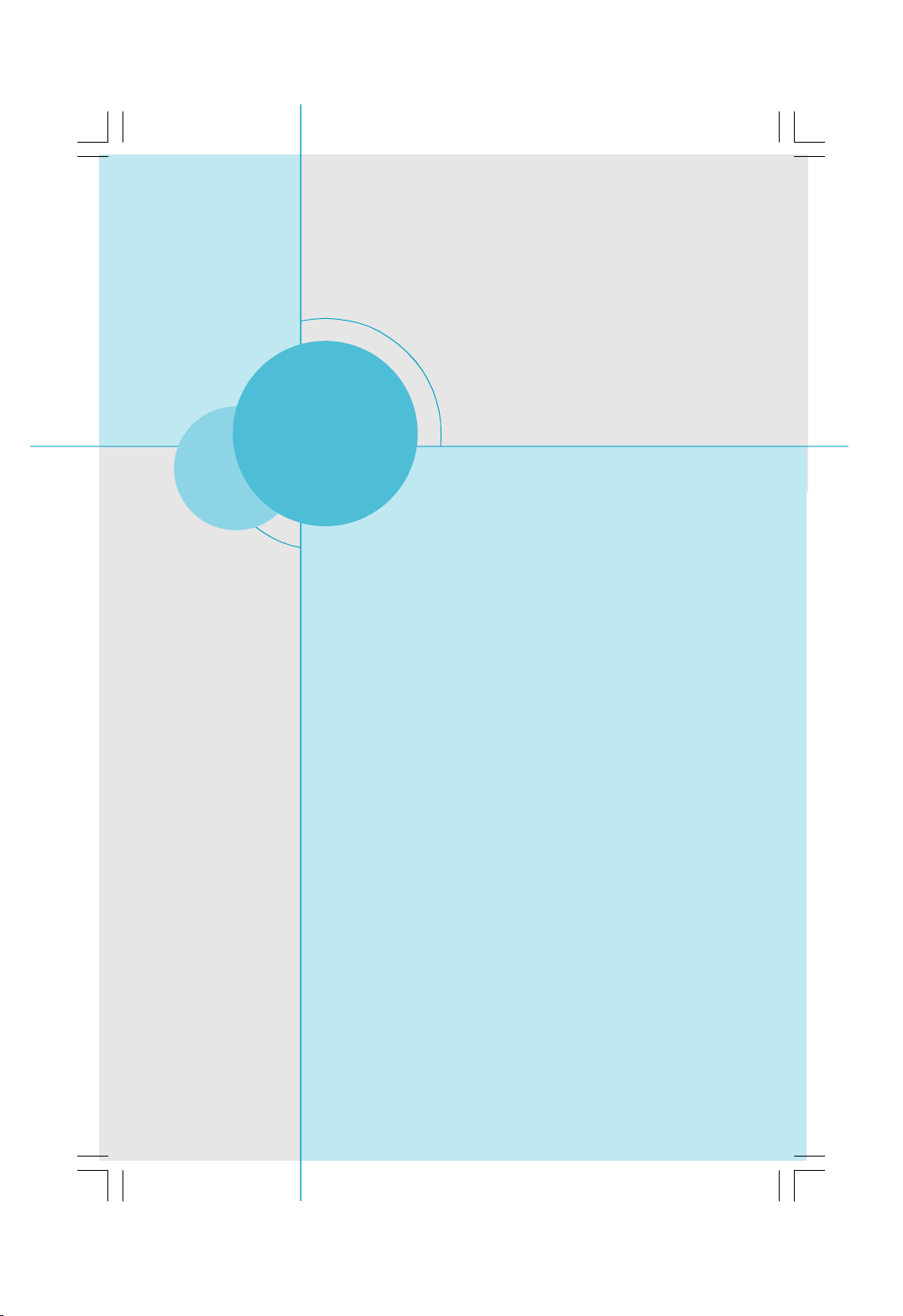
第
1
1
章
感谢您购买富士康公司的 955X7AA系列主板。该系列主板是一款
性能卓越,质量可靠,价格合理的新产品。该主板采用先进的
Intel® 955X + ICH7R芯片组,为用户提供了一个集成度高,兼
容性强,性价比优的电脑平台。
本章提供以下信息:
v 主要性能
v 主板布局图
Page 9
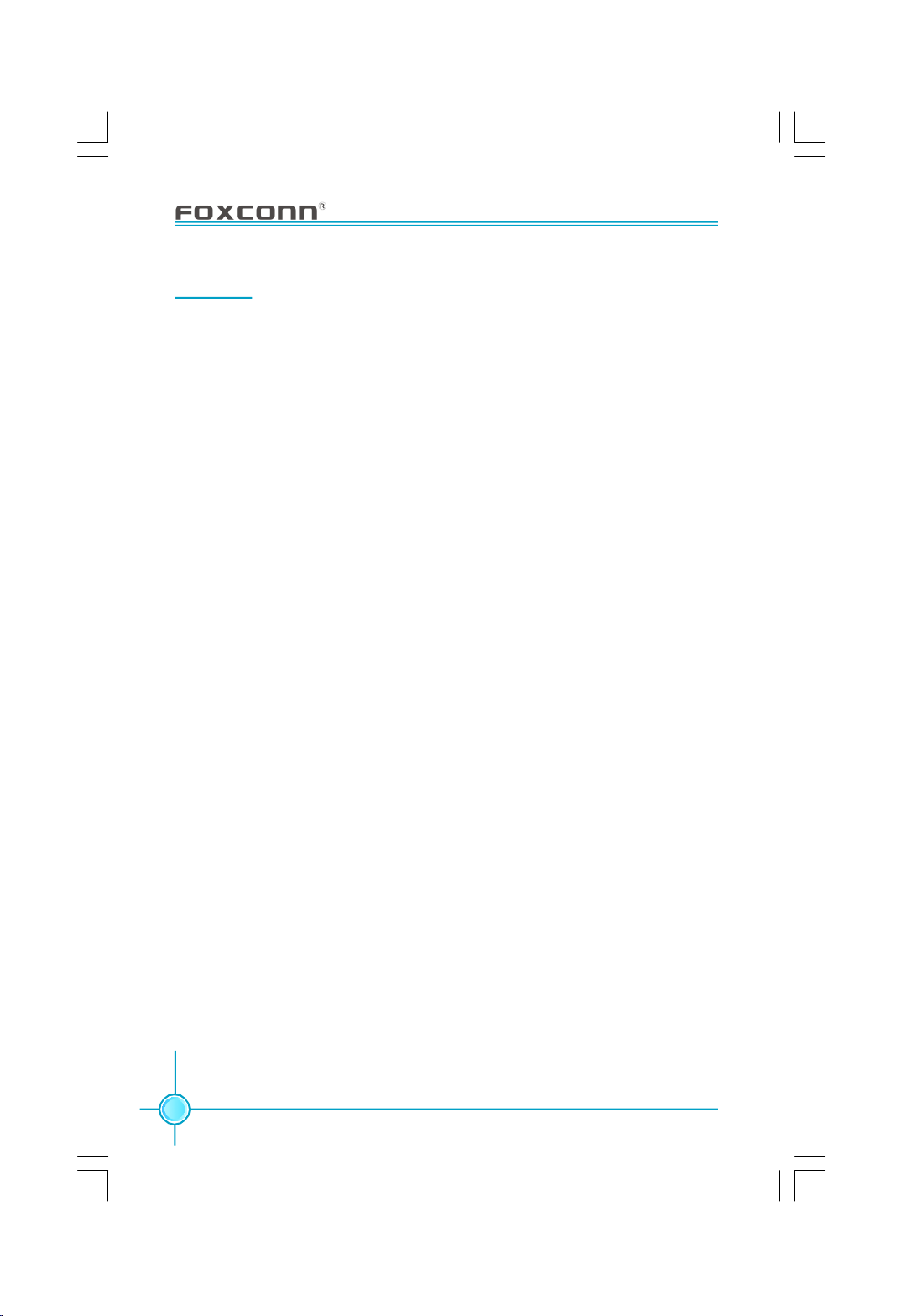
主要性能
尺寸(Size)
·ATX 结构,尺寸 305mm x 244mm
微处理器(Microprocessor)
·支持 LGA775封装的 Intel
®
Prescott,Smithfield 和 Cedar Mill 处理器
· 支持 FSB为1066MHz/800MHz CPU
· 支持超线程(Hyper-Threading)技术
· 支持FSB Dynamic Bus Inversion (DBI)技术
芯片组(Chipset)
·Intel
系统存贮器(System Memory)
®
芯片组:955X(北桥)+ ICH7R(南桥)
· 提供四个 240 针 DIMM 插槽
· 支持单通道或双通道模式
· 支持双通道 DDR2 667/533 存贮器
· 支持性能加速技术(PAT)
· 支持采用 256Mb/512Mb/1Gb芯片的内存条
· 内存总容量最大可达 8GB
· 不支持 Registered内存
第一章 产品介绍
USB 端口功能(USB 2.0 Ports)
· 支持热插拔
· 提供 8个 USB 2.0 端口(背板上四个端口和主机板上两个 USB接头可提供的额外的
四个端口)
· 支持由 S1,S3 的睡眠状态唤醒功能
· 支持 USB 2.0 协议,480 Mbps 传输速率
板载 Serial ATA
·Serial ATA I 数据传输速率可达 150 MBps
·Serial ATA II 数据传输速率可达 300 MBps
2
955X7AA 系列主板用户手册
Page 10
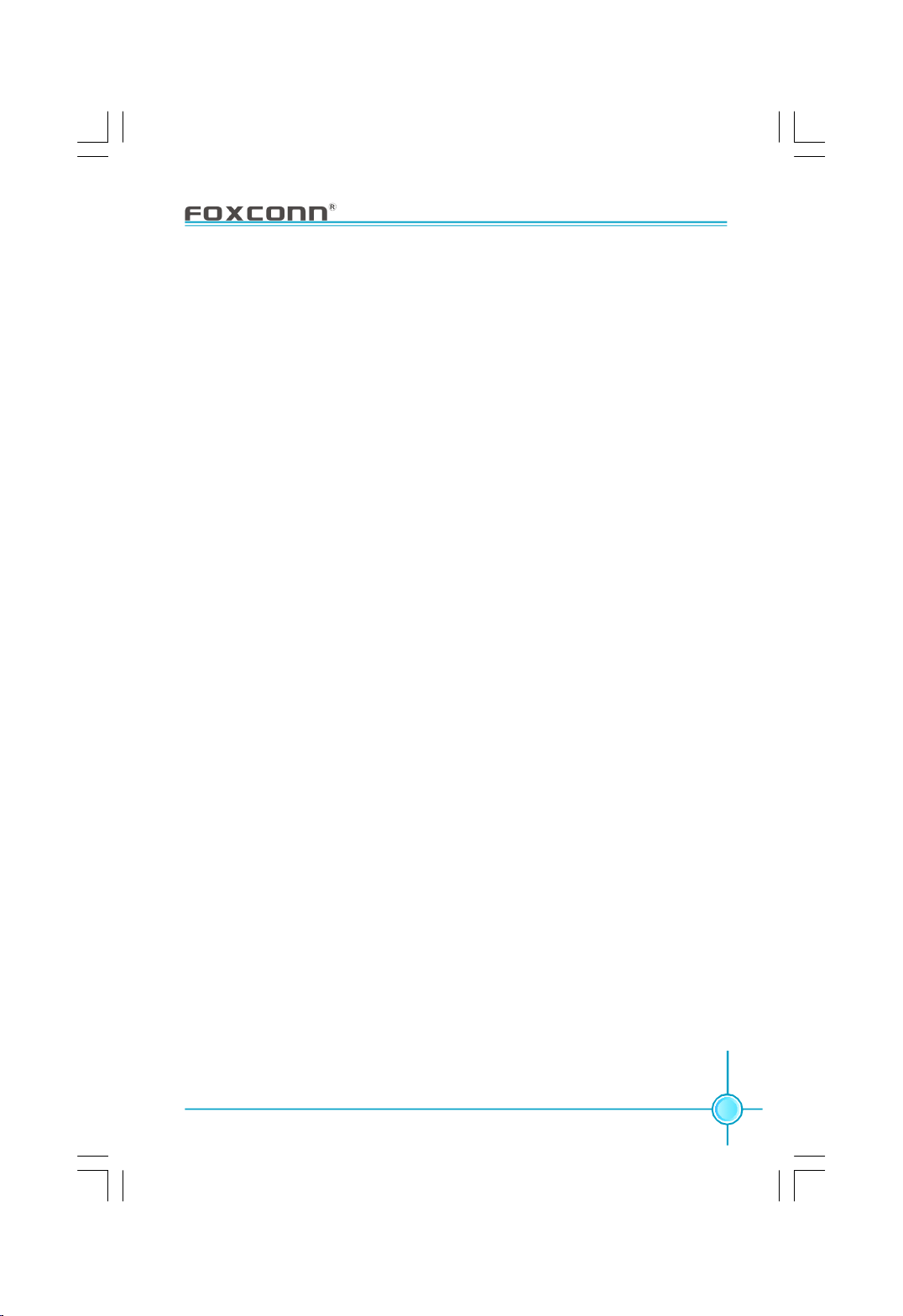
第一章 产品介绍
·Intel
®
ICH7R芯片可同时接四个独立的 SATA II 设备,支持 RAID 0,RAID 1,
RAID10(0+1),RAID 5,Matrix RAID功能
·Silicon Image 3114 RAID控制器可同时接四个独立的 SATA I 设备,支持
RAID 0,RAID 1,RAID5,RAID10 (0+1),JBOD 功能
板载 IDE
·Intel
®
ICH7R芯片支持1个 Ultra DMA 100/66/33设备
·ITE 8212F IDE RAID控制器支持 2个 Ultra DMA 133/100/66,同时支持
RAID 0, RAID 1,RAID10(0+1),JBOD 功能
板载 LAN(-L/-K)(可选)
·BCM5789 控制器支持 1个 PCI Express总线的 1000 Mbps以太网卡
·BCM4401/BCM5788控制器支持 1 个 PCI总线的 100/1000 Mbps 以太网卡
·板上自带 LAN接口
板载 1394(-E)(可选)
·支持热插拔
·1 个 800 Mbps传输速率的 1394b 接口
·2个 400 Mbps传输速率的 1394a 接头
·支持自动配置地址功能
板载音频功能(-8)(Onboard Audio)
·支持 8 声道音效系统
·支持 SPDIF输出
·支持 Intel
®
高清晰度音效
·支持高质量 CD 输入
PCI Express x16 功能
·支持 4 GB/sec带宽(8 GB/sec 双向带宽)
·低功率消耗,支持电源管理功能
PCI Express x1 功能
·支持 250 MB/sec 带宽(500 MB/sec 双向带宽)
·低功率消耗,支持电源管理功能
955X7AA 系列主板用户手册
3
Page 11
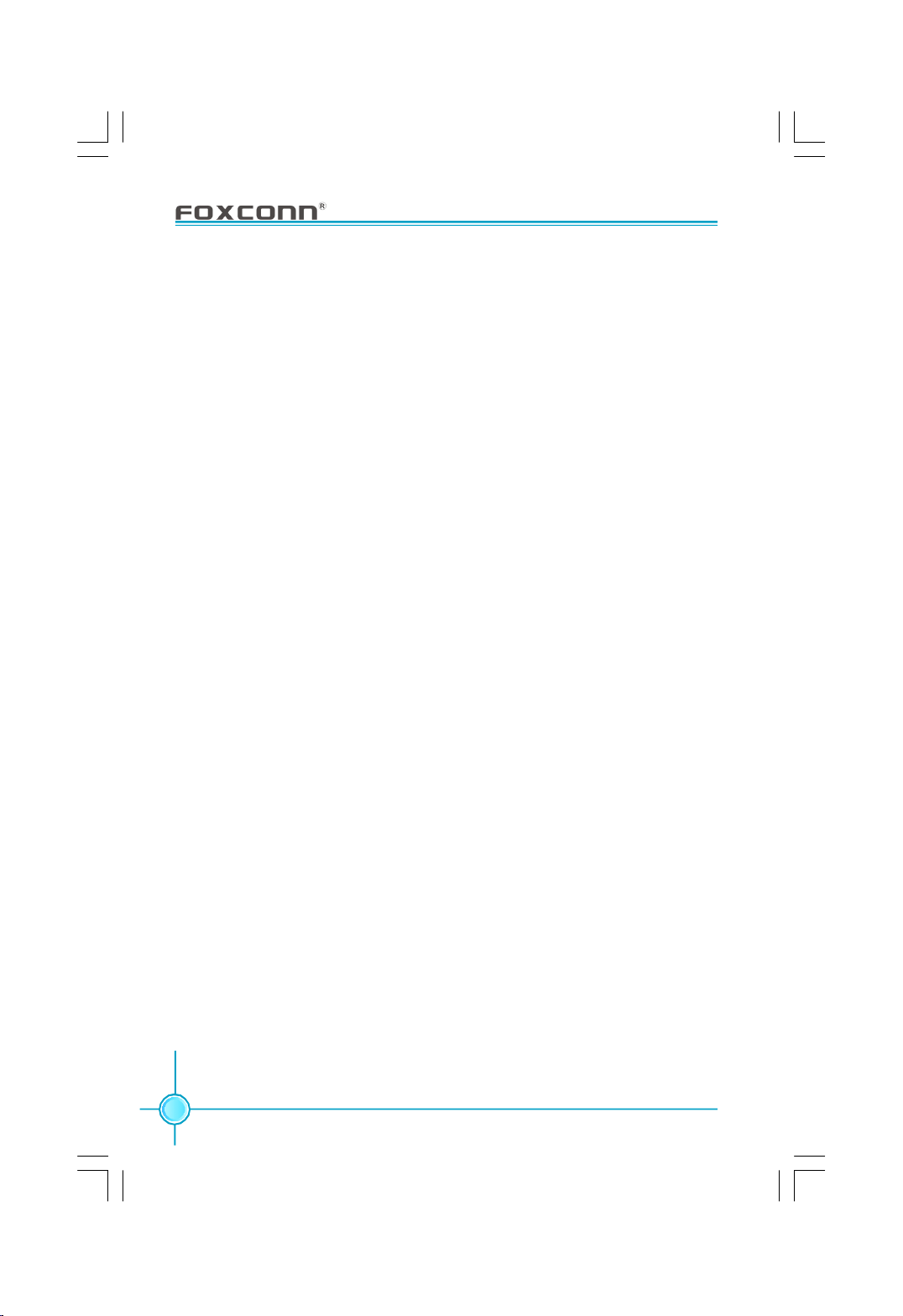
第一章 产品介绍
节电性能(Green Function )
·支持ACPI
·支持五种系统状态 S0(Normal),S1(Power on suspend),S3(Suspend to
RAM),S4(Suspend to Disk)(本功能需要操作系统支持),和 S5( Soft-off)
扩展槽 (Expansion Slots)
· 3 个PCI槽
· 3个 PCI Express x 1插槽
· 1个 PCI Express x 16 显卡插槽
高级特性(Advanced Features)
·符合PCI 2.3标准
·支持 Windows2000/XP软件关机功能
·支持系统监测功能(可监测系统电压,CPU/ 系统温度及风扇转速)
4
955X7AA 系列主板用户手册
Page 12
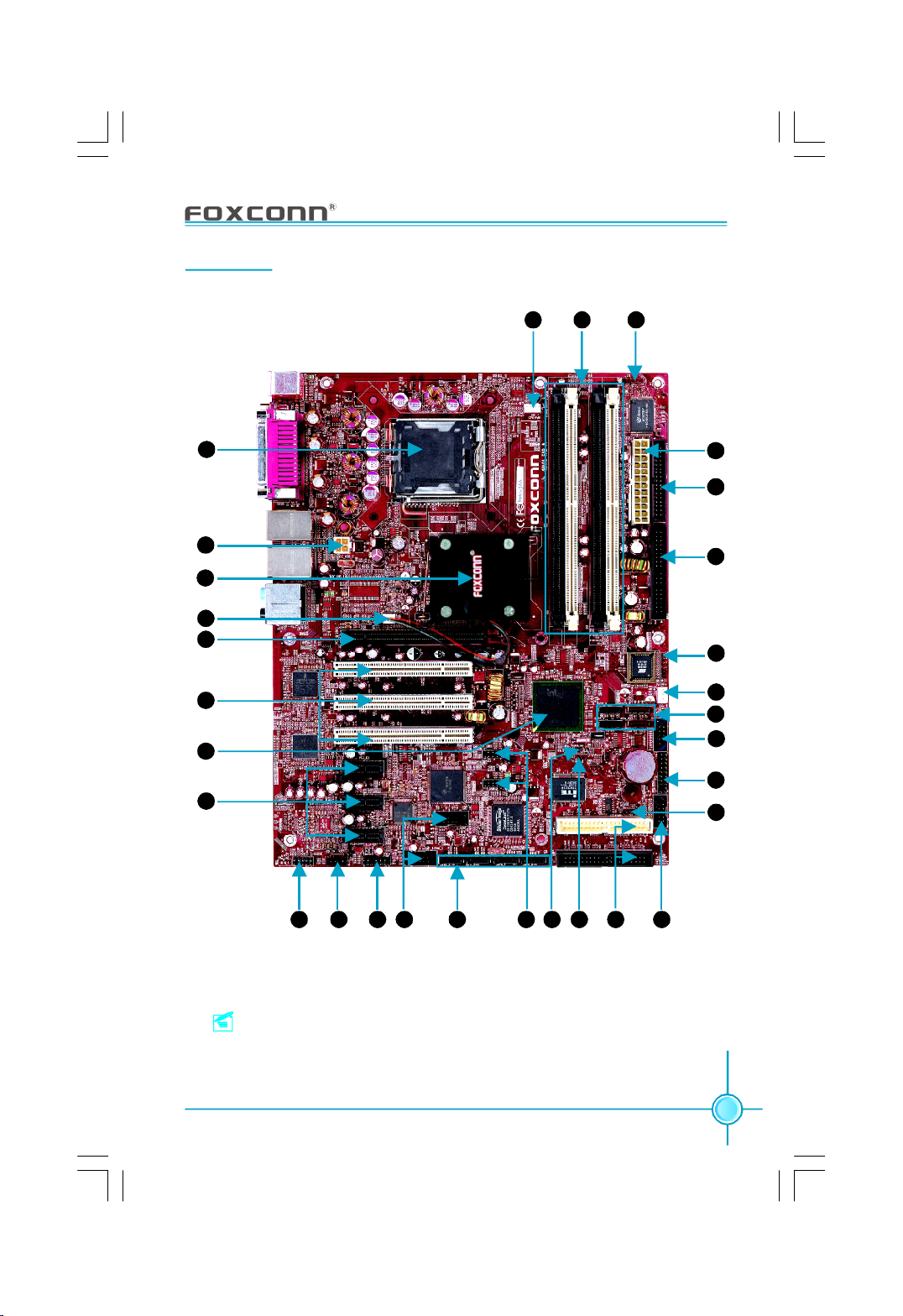
主板布局图
第一章 产品介绍
29
1
2
3
4
5
6
7
8
2830
27
26
25
24
23
22
21
20
19
10
9
11 12 13 14 15 16
备注: 此主板布局图仅供参考,请以实物为准。
955X7AA 系列主板用户手册
1817
5
Page 13
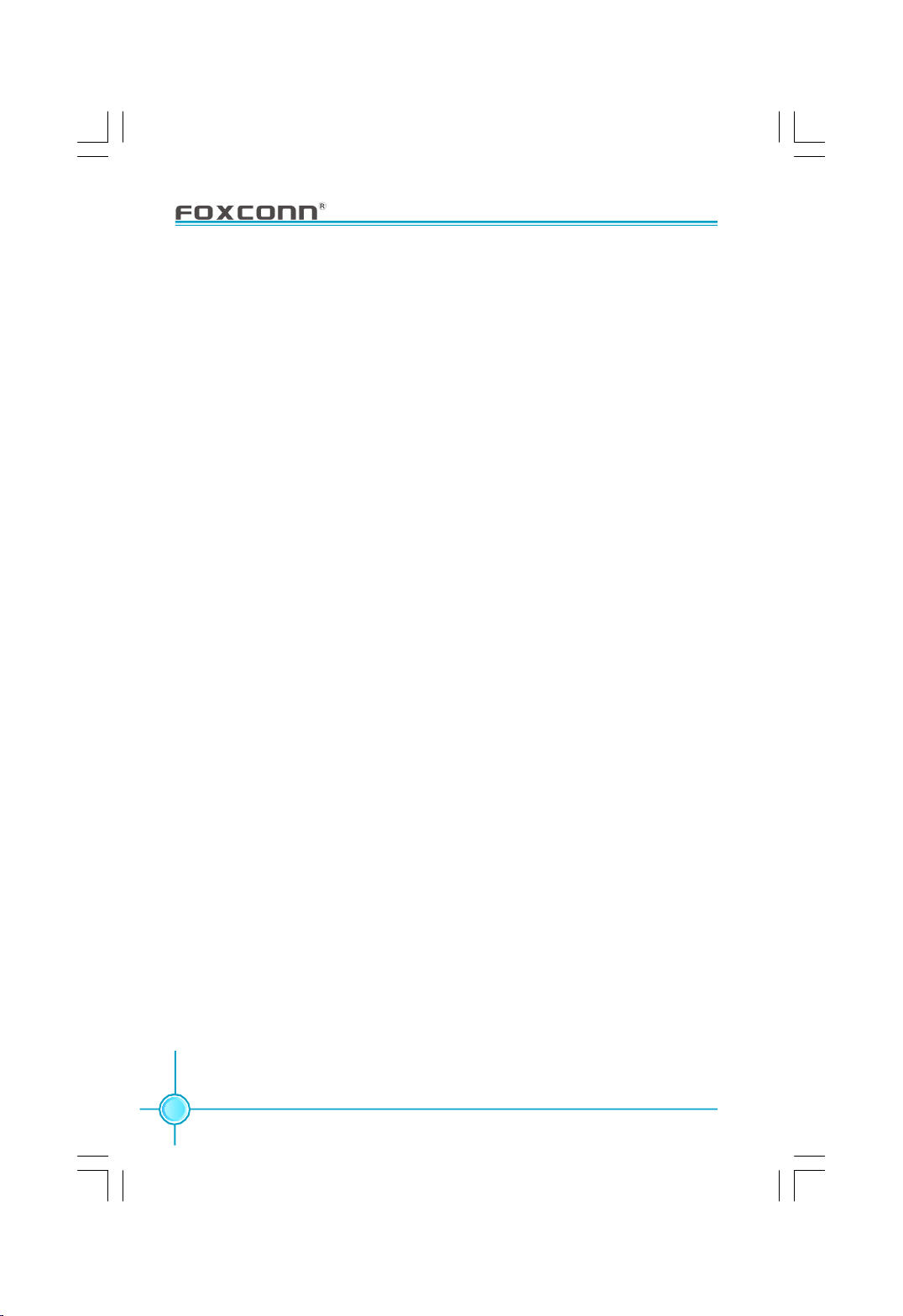
第一章 产品介绍
1.CPU插座
2.4针 12V ATX 电源接口
3. 北桥:Intel
®
955X 芯片
4.系统FAN2 风扇电源接头
5.PCI Express x16 插槽
6.PCI插槽
7. 南桥:Intel
®
ICH7R 芯片
8.PCI Express x1 插槽
9.F_AUDIO 音频接头
10.CD_IN 音频接头
11.1394b 接头
12.1394a 接头
13.Serial ATA I 接口(Silicon Image
3114 控制器)
14.前面板 USB 接头
15.机箱开启侦测接头
16.清除CMOS跳线
17.ATA 66/100/133 IDE接口
18.前端面板接头
19.扬声器接头
20.TPM接头
21.COM2接头
22.Serial ATA II 接口(Intel
芯片)
23.系统 FAN1风扇电源接头
24.BIOS TBL 保护跳线
25.ATA 33/66/100 IDE接口
26.软驱接口
27.ATX 24针电源接口
28.IrDA 红外线通讯接头
29.DDR2 DIMM插槽
30.CPU 风扇电源接头
®
ICH7R
6
955X7AA 系列主板用户手册
Page 14
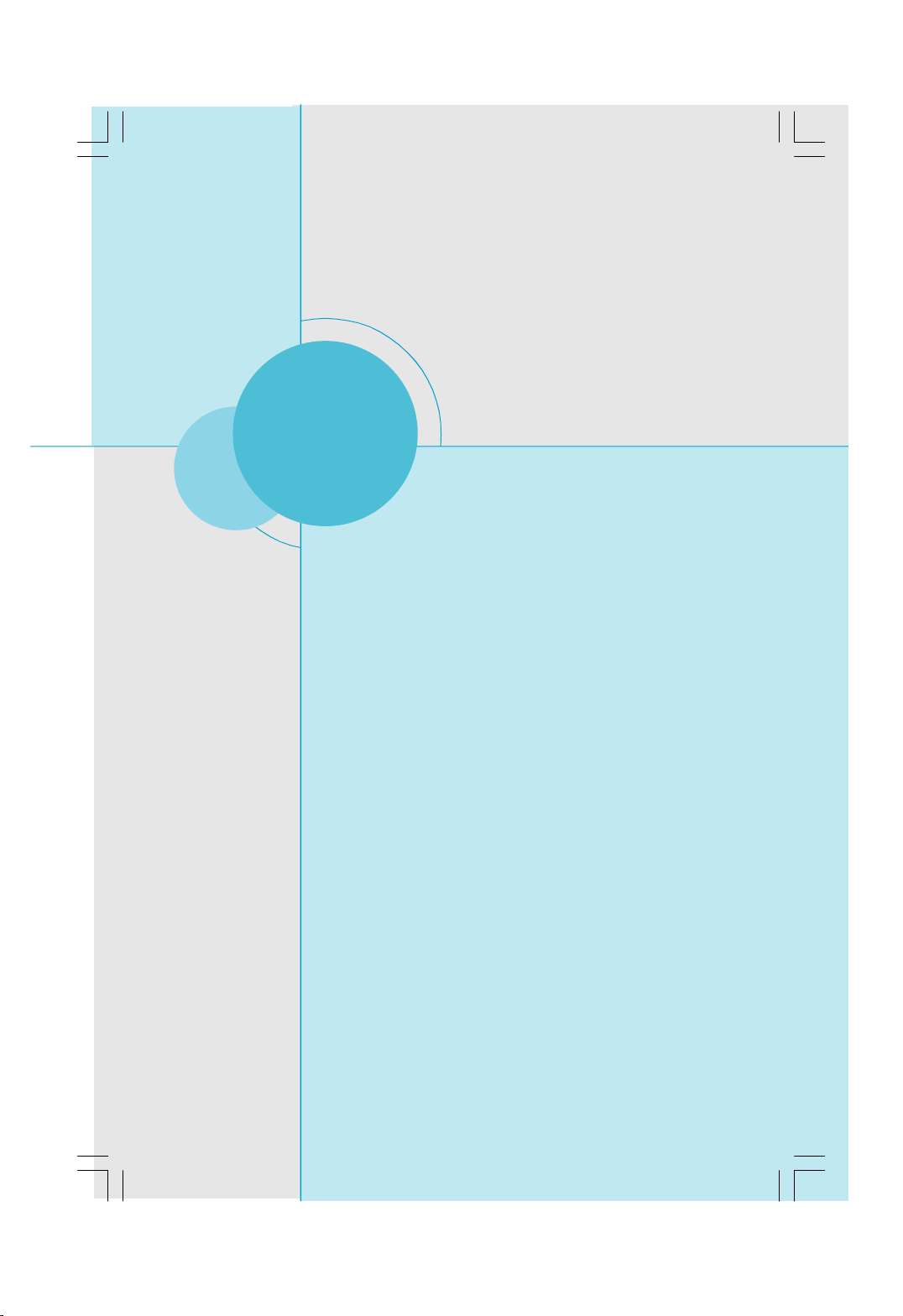
第一章 产品介绍
第
2
2
章
本章将介绍主板的硬件安装过程,包括 CPU、内存、电源、插
槽、背板、接口的安装及跳线的设置几大部分。在安装组件时必
须十分小心,安装前请对照主板布局图,仔细阅读本章内容。
本章提供以下信息:
v CPU
v 内存
v 电源
v 背板
v 接口
v 插槽
v 跳线
955X7AA 系列主板用户手册
7
Page 15
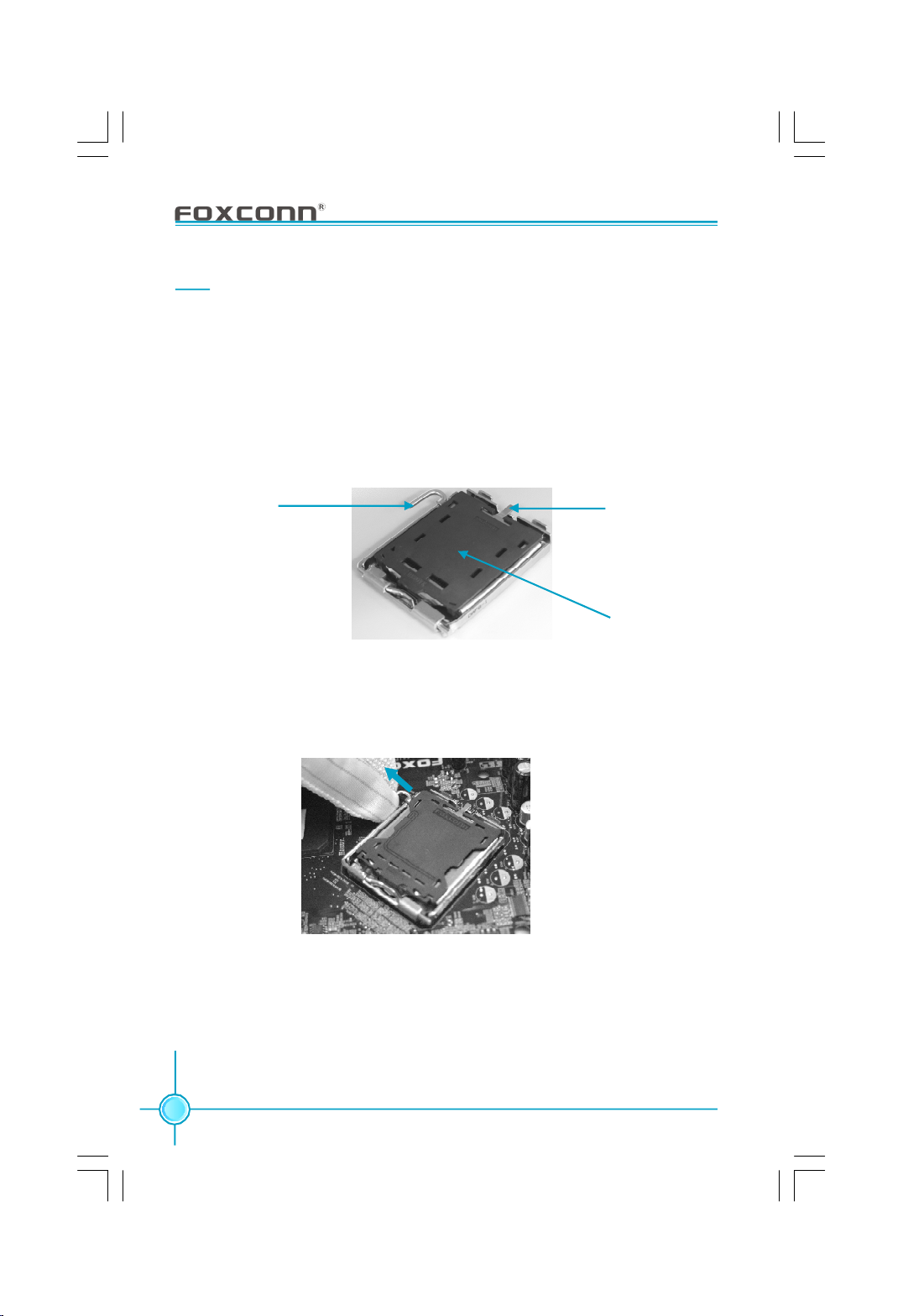
第二章 硬件安装
CPU
支持Socket 775 封装的Intel® Prescott,Smithfield,Cedar Mill处理器及Hyper-
Threading 技术(超线程技术)。
CPU 安装
下图为 CPU 插座示意图,请按照下列步骤进行 CPU 的安装。
承载杆
承载盘
防护罩
1.用大拇指和食指握住承载杆轻轻往下按,并向旁边拉,打开承载杆。将承载杆
抬起。
2.按住承载盘后部的小突起,使承载盘前端微微翘起,用拇指将承载盘打开。小
心不要触摸到插座的针脚。
8
955X7AA 系列主板用户手册
Page 16
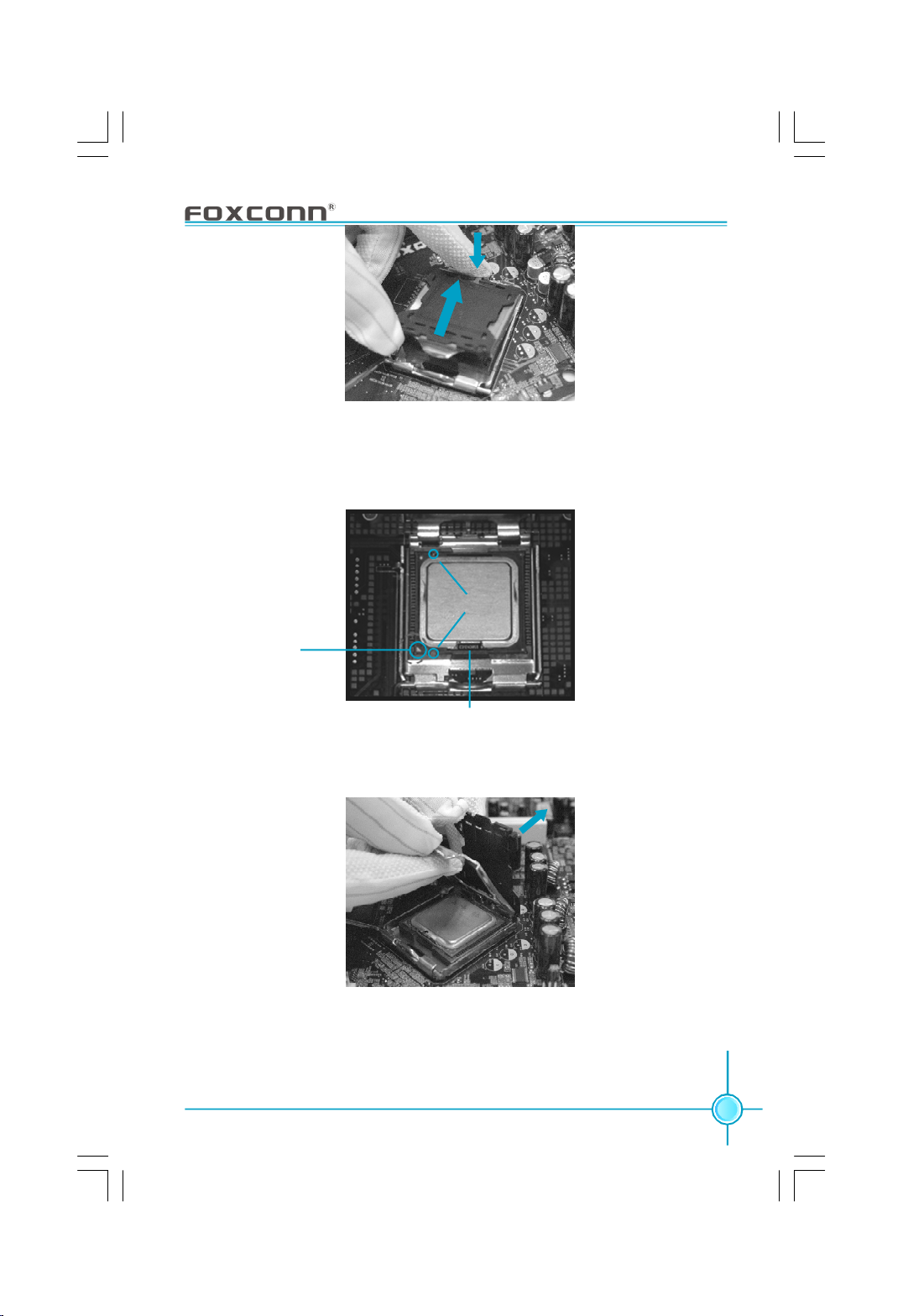
第二章 硬件安装
3.用拇指和食指握住 CPU。两个手指的位置分别必须在插座缺口的上方。将 CPU 的
金三角标志对准插座上所示的针脚 1 位置。使 CPU 的槽口对准插座凸缘。垂直朝下
将处理器放入插座,不可倾斜或推移。
插座凸缘
针脚 1 位置
插座缺口
4.从承载盘上拆除防护罩。不可丢弃防护罩。每次从插座拆除 CPU后,都必须重
新安装好防护罩。
955X7AA 系列主板用户手册
9
Page 17
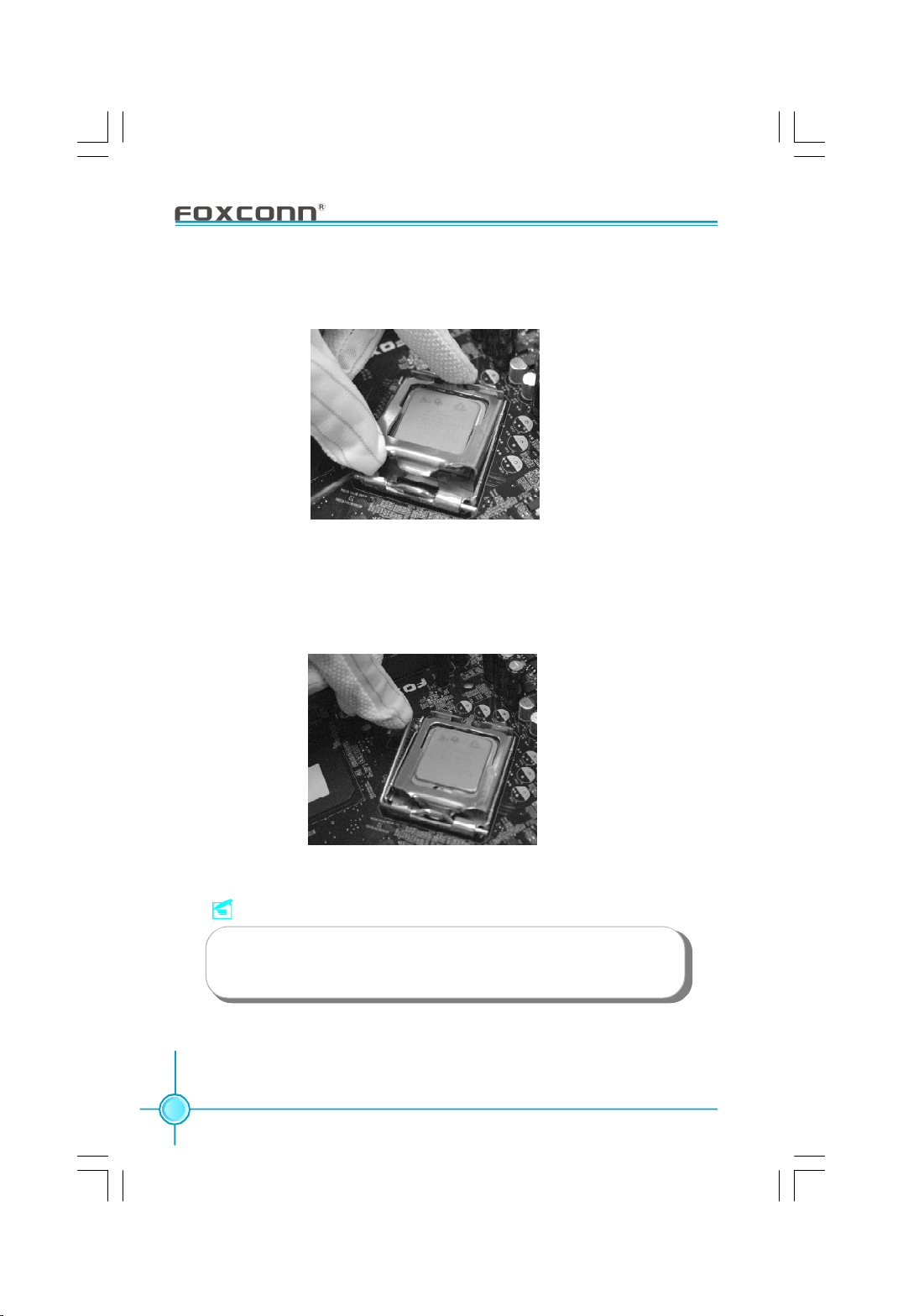
第二章 硬件安装
5.合上承载盘。
6.将承载杆向下压,使其紧闭。然后用承载盘旁的勾子固定承载杆。至此 CPU 已
完全被固定好。
10
警告:
温度过高会严重损坏CPU 和系统,请务必确定所使用的降温风扇始终
能够正常工作,保护 CPU 以免过热烧毁。
955X7AA 系列主板用户手册
Page 18
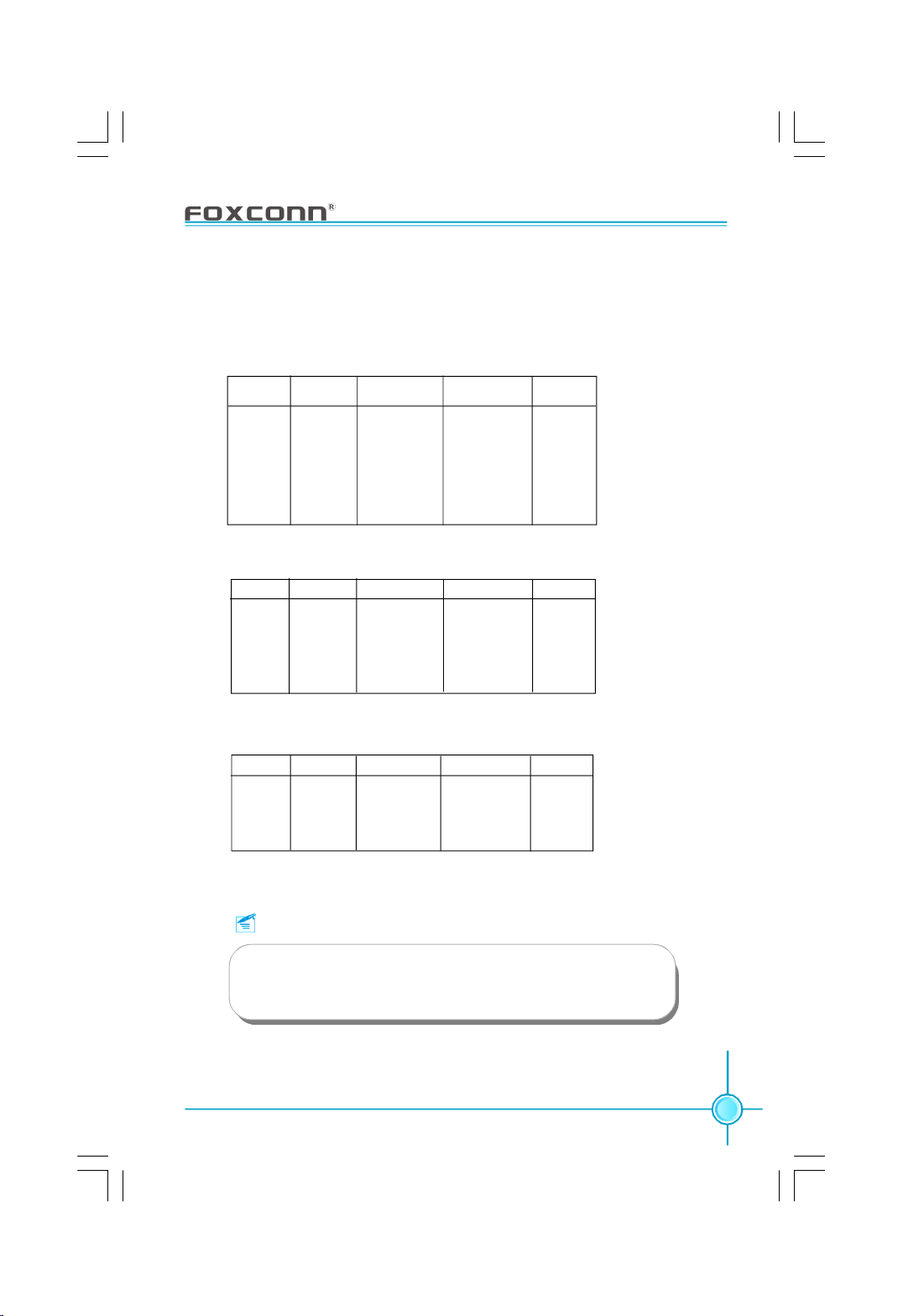
推荐 CPU 配置列表
下表列出了测试合格、可在此主板上使用的 CPU。
5xx 系列:
供应商 封装 核心 FSB(MHz) 频率
Intel 775 Prescott 800 3.4G
Intel 775 Prescott 800 3.8G
Intel 775 Prescott 800 3.2G
Intel 775 Prescott 800 3.6G
Intel 775 Prescott 800 3.0G
6xx 系列:
供应商 封装 核心 FSB(MHz) 频率
Intel 775 Prescott 800 3.0G
Intel 775 Prescott 800 3.2G
Intel 775 Prescott 800 3.4G
Intel 775 Prescott 800 3.6G
第二章 硬件安装
8xx 系列:
供应商 封装 核心 FSB(MHz) 频率
Intel 775 Prescott 800 2.8G
Intel 775 Prescott 800 3.0G
Intel 775 Prescott 800 3.2G
备注:
请使用以上列出、经过测试合格的 CPU。其他型号的 CPU 可能
不适用 于 此 主板。
955X7AA 系列主板用户手册
11
Page 19
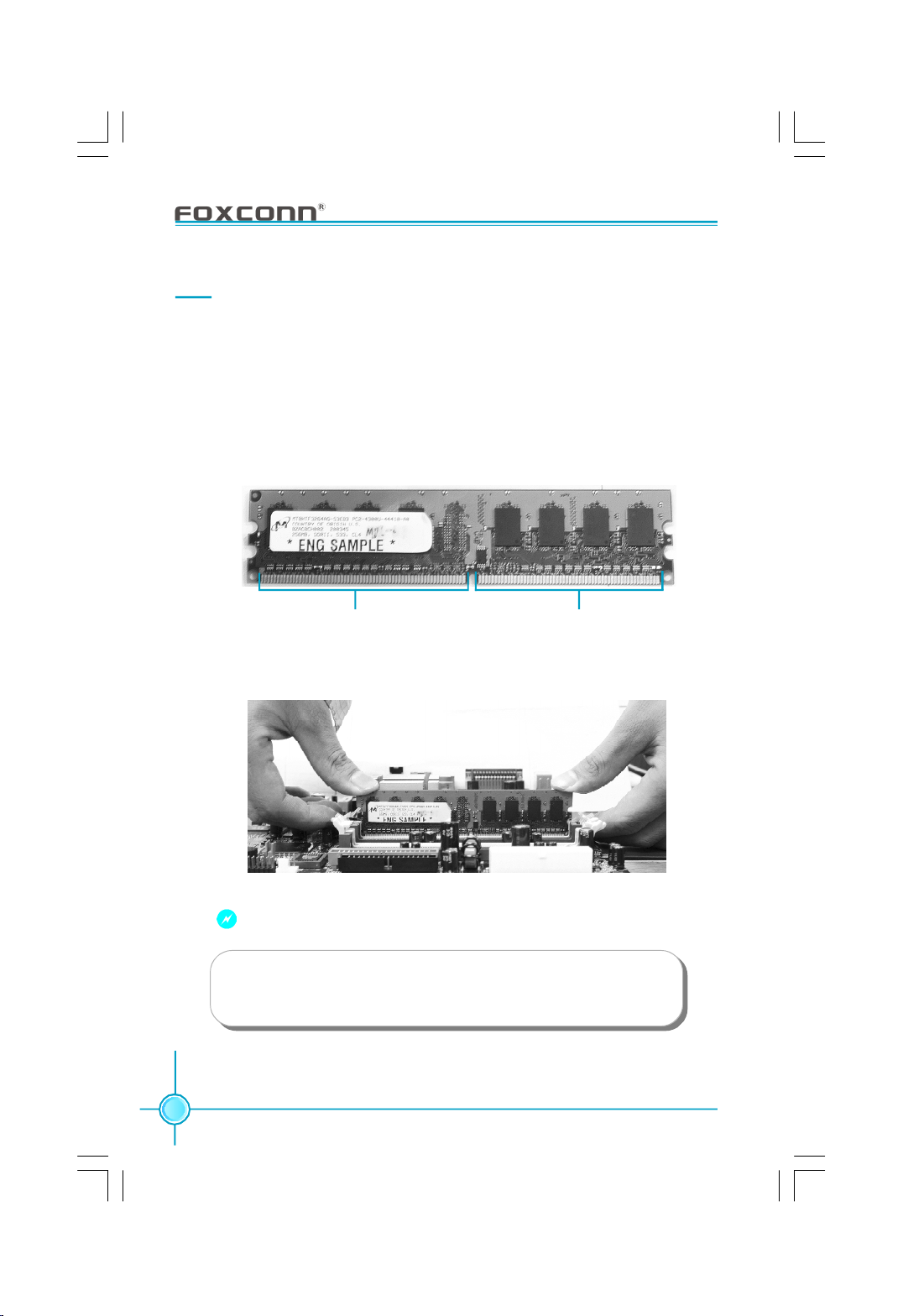
第二章 硬件安装
内存
本主板提供了四条 240-pin,1.8 V DDR2 DIMM插槽。支持 DDR2 533/667存贮
器。为确保正常运行,至少要安装一根内存条。如果您安装两条以上的内存时,确
保他们为相同类型。不建议您混合安装不同厂商生产的内存条。
安装 DDR2 内存
1. DIMM 插槽的中央仅有一个缺口,内存条仅能以一个方向进行安装。
2. 将内存条垂直插入 DIMM 插槽。请确定缺口的方向正确。
128 针脚
3. DIMM插槽两边的塑料卡口会自动卡上。
112 针脚
警告:
请确保在插拔扩展卡或其它系统外围设备之前已将交流电源切断,
尤其是在插拔内存条时,否则您的主板或系统内存将遭到严重破坏。
12
955X7AA 系列主板用户手册
Page 20
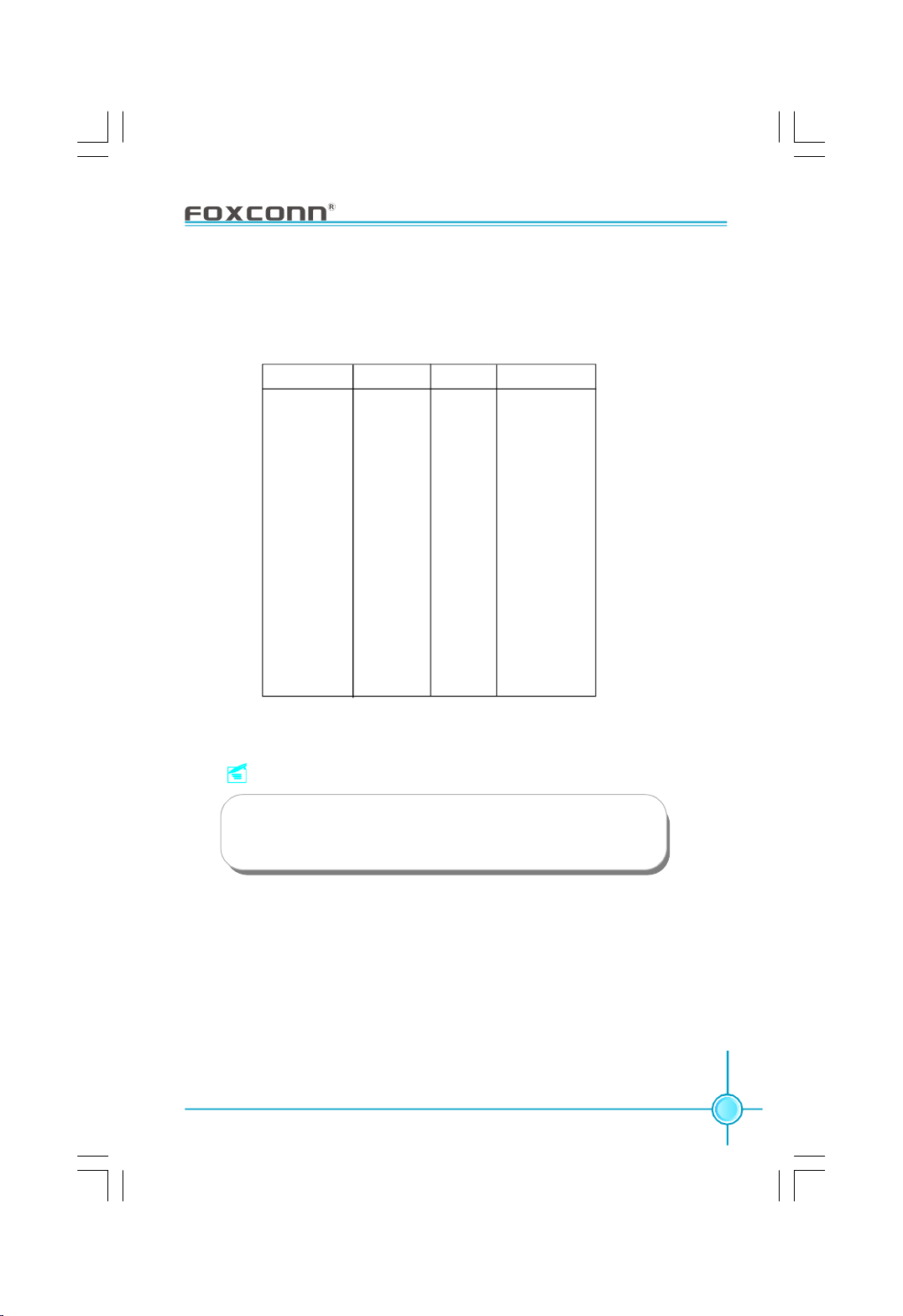
第二章 硬件安装
推荐内存配置列表
下表列出了测试合格、可在此主板上使用的 DDR2 内存条。
供应商 容量 SS/DS 型号
MT 128M SS DDR2 533
MT 256M SS DDR2 533
MT 512M DS DDR2 667
MT 256M SS DDR2 533
INFINEON 256M DS DDR2 533
INFINEON 512M DS DDR2 533
CORSAIR 512M DS DDR2 533
CORSAIR 256M DS DDR2 675
CORSAIR 512M DS DDR2 675
APACER 1GB DS DDR2 533
APACER 512M SS DDR2 533
SAMSUNG 512M SS DDR2 533
SAMSUNG 256M SS DDR2 533
备注:
请使用以上列出、经过测试合格的内存条。其他品牌型号的内
存条可能不适用于此主板。
955X7AA 系列主板用户手册
13
Page 21
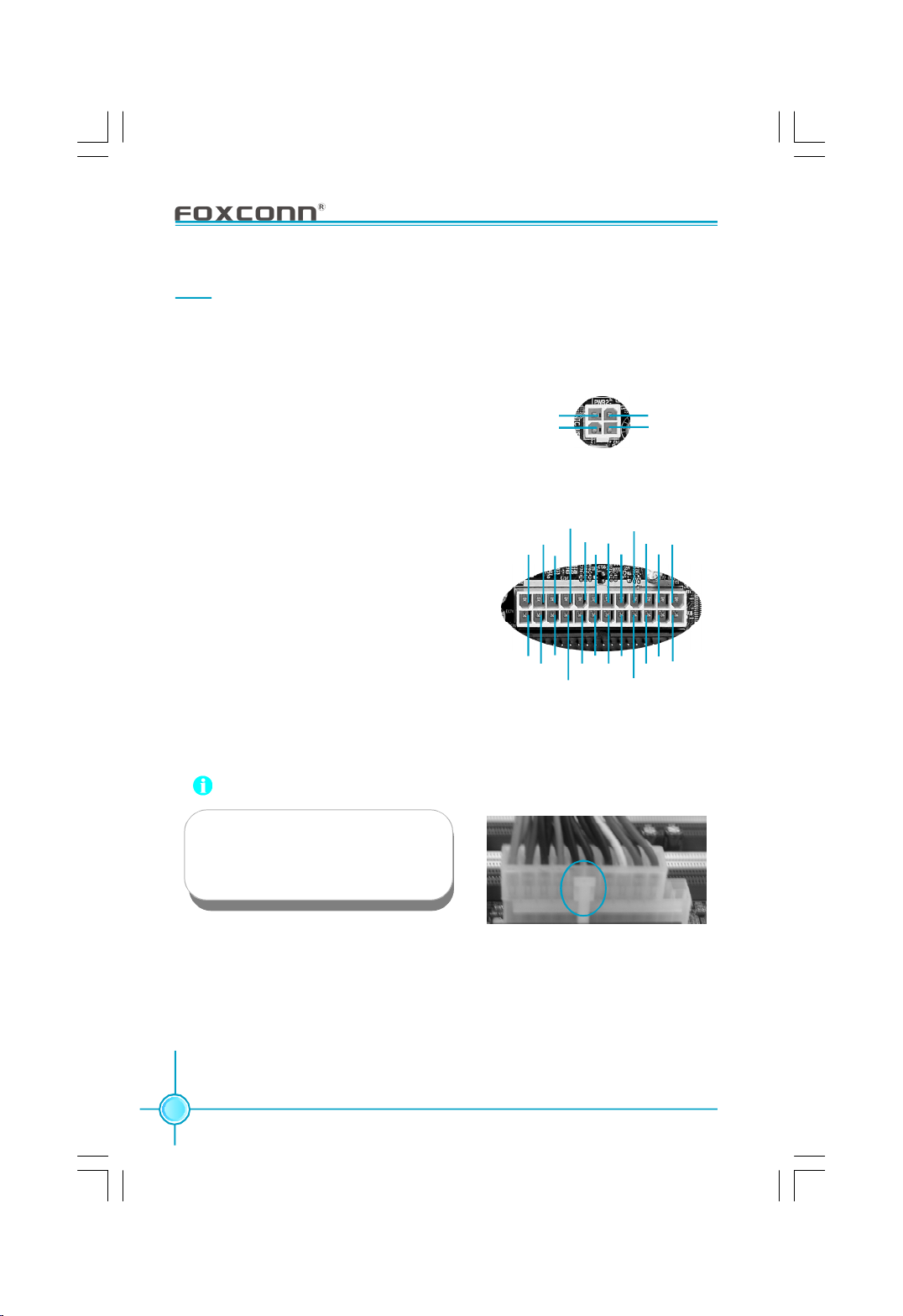
第二章 硬件安装
电源
本主板使用 ATX 结构的电源供应器给主板供电。在连接电源供应器之前,请务必
确认所有的组件都已正确安装,并且不会造成损坏。
4 针 ATX_12V 电源接口:PWR2
此12V电源接口与ATX 电源供应器相连,为
CPU提供电力。
24 针 ATX 电源接口:PWR1
此接口可连接 ATX 电源供应器。在与 ATX电源供
应器相连时,请务必确认电源供应器的接头安
装方向正确,针脚对应顺序也准确无误。将电
源接头插入,并使其与主板电源接口稳固连
接 。
注意:
我们建议您使用 24 针电源,如果您想
使用 20针电源,请按照右侧图安插电
源接头。
GND
12V
4针 ATX_12V 电源接头
+5V
+5V
GND
24
12
+12V
+3.3V
+12V
+5V_AUX
24 针 ATX 电源接头
1
3
+5V
PWROK
RSVD
GND GND
GND
2
GND
12V
4
PSON
GND
+5V
GND
+3.3V
GND
-12V
13
1
+3.3V
+3.3V
GND
+5V
14
955X7AA 系列主板用户手册
Page 22
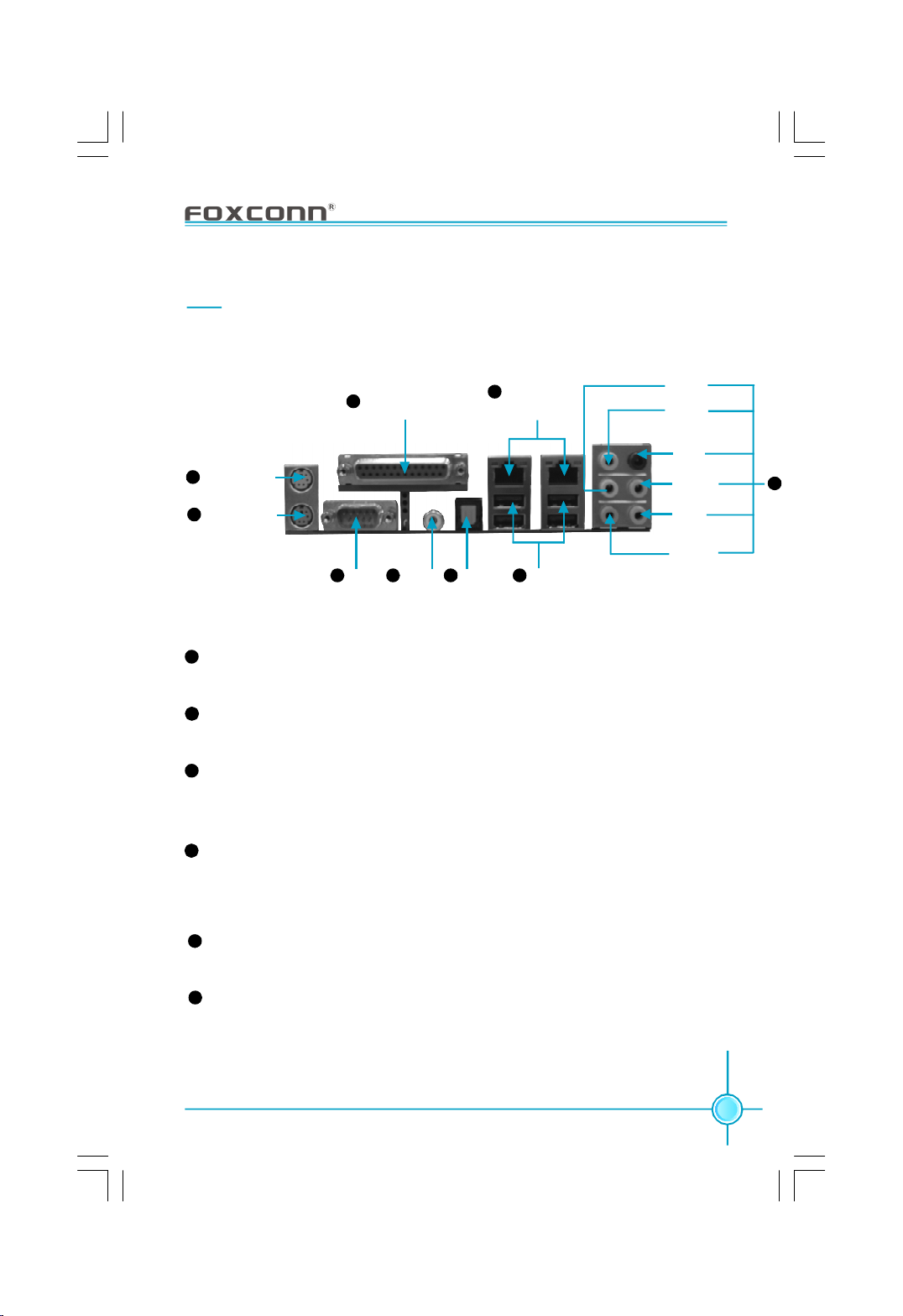
背板
本主板提供以下端口:
第二章 硬件安装
8 声道
网卡端口
SPDIF
6
光纤输出
端口
8
(-L/-K)
(可选)
7
USB 2.0端口
SPP/EPP/ECP并行端
4
口 (打印机端口)
1
PS/2鼠标接口
2 侧置
PS/2键盘接口
COM1
5
SPDIF
同轴输出
端口
1
PS/2 鼠标端口
3
音频输出
音频输入
后置
低音/中置
麦克风
此接口可用于连接 PS/2 鼠标。
2
PS/2 键盘端口
此接口可用于连接 PS/2 键盘。
3
串行端口:COM1
本主板提供有一个 9-Pin 串行端口 COM1。您可将串口鼠标或是其它串口设备与此接
口相连。
4
SPP/EPP/ECP 并行端(打印机端口)
本主板提供一个 25-Pin的并行端口 LPT。并行端口是标准的打印机端口,可支持
增强型并行端口(EPP)及延伸功能端口(ECP)等模式。
8
9
5
SPDIF 同轴输出端口
该端口使用同轴线缆连接外部音频输出设备。
6
SPDIF 光纤输出端口
该端口使用光纤线缆连接外部音频输出设备。
955X7AA 系列主板用户手册
15
Page 23
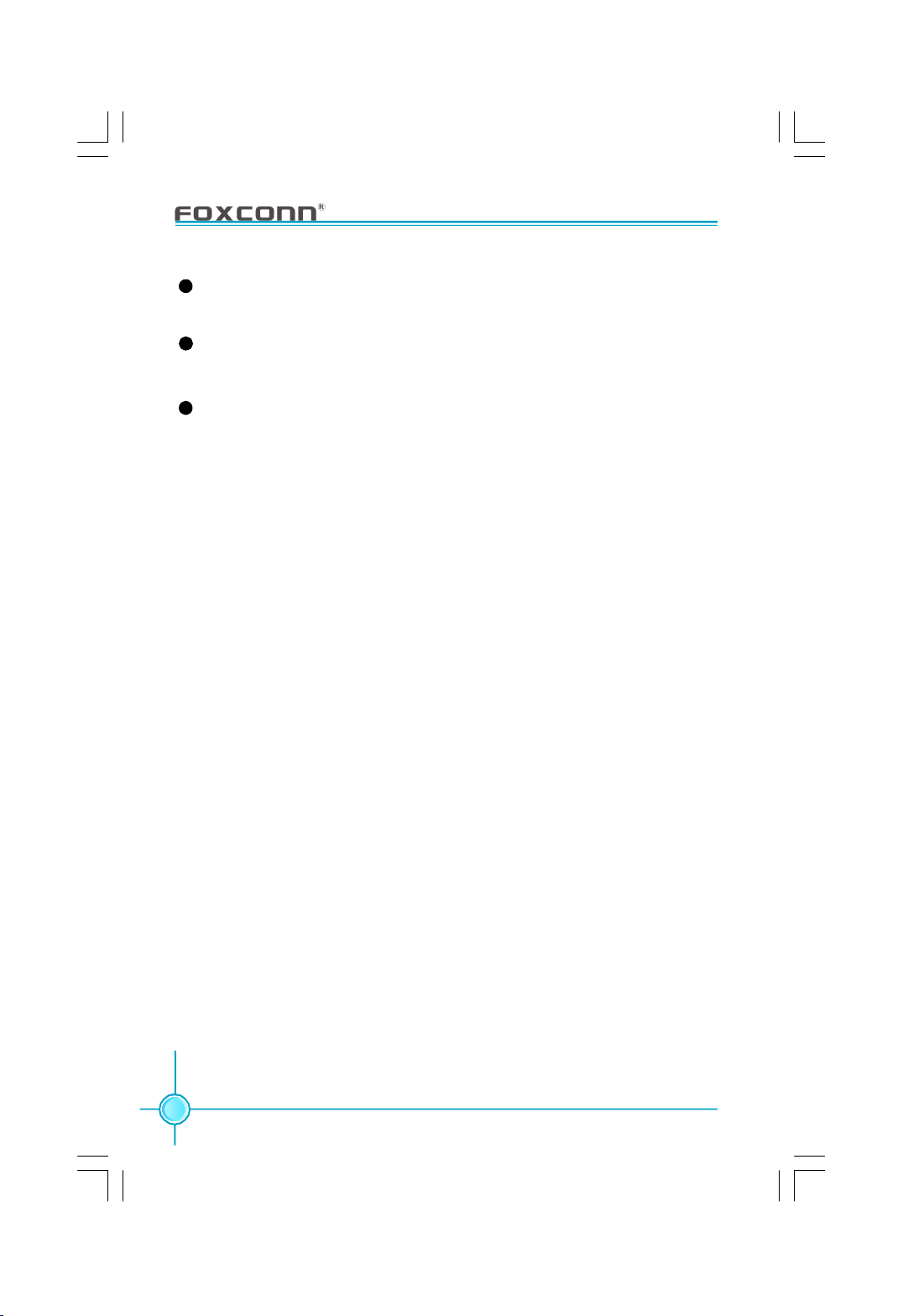
第二章 硬件安装
7
USB2.0 端口
本背面板提供了四个 USB2.0 端口用来连接 USB 2.0/1.1 设备。
8
网卡端口(-L/-K)(可选)
本主板提供两个局域网络端口。您可以将网线连接到此接口上。
9
音频端口(8 声道)
当用于八声道的音源设备时:将前方喇叭接至绿色音源输出端口;将后方环绕喇
叭接至黑色音源输出端口;将中置喇叭 / 重音喇叭接至橙色音源输出端口;将侧
面环绕喇叭接至灰色音源输出端口。
16
955X7AA 系列主板用户手册
Page 24
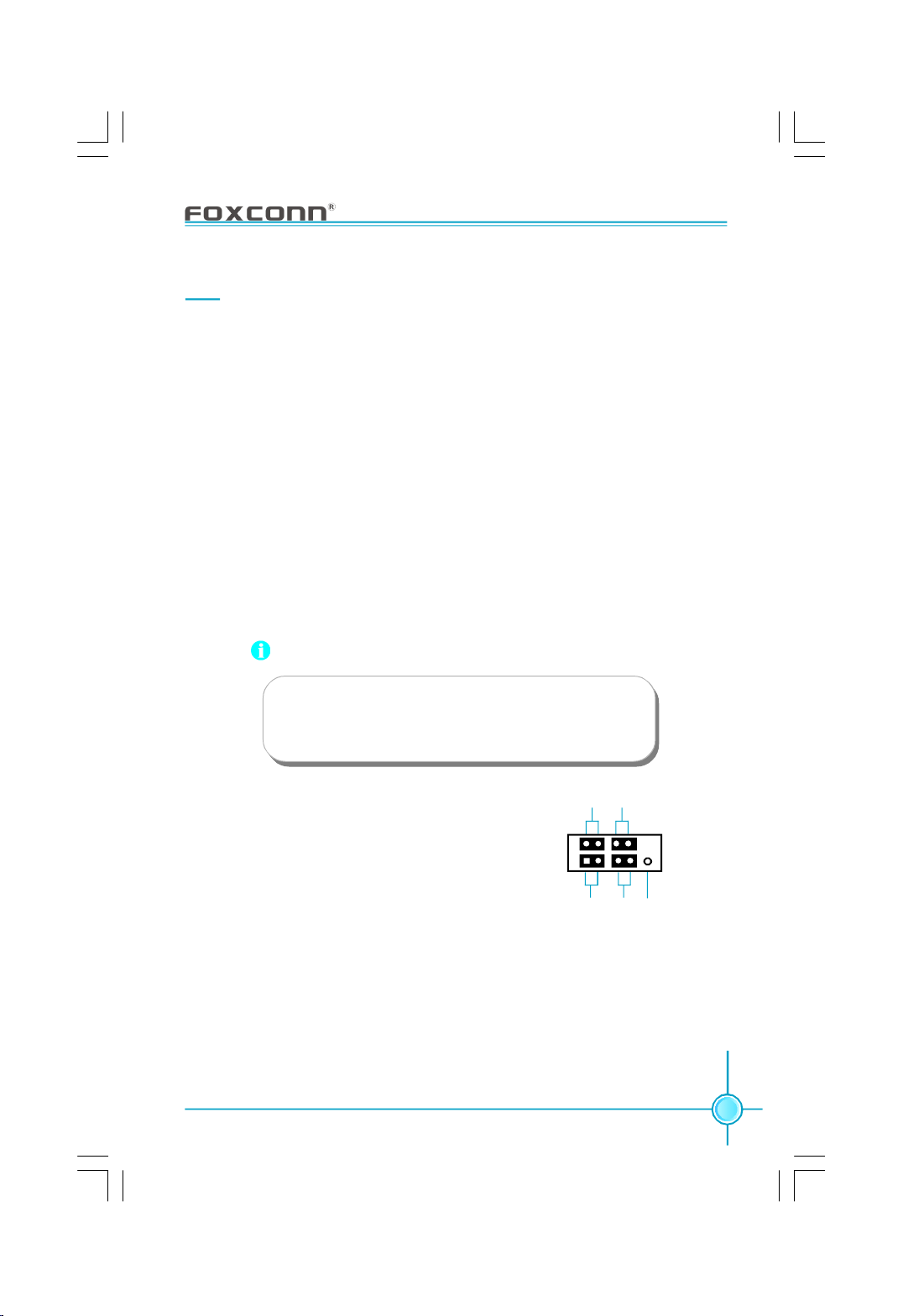
第二章 硬件安装
接口
本主板提供 FDD 设备(软盘驱动器)、IDE 设备、SATA 设备、USB 设备、1394 设
备、IR 模块、CPU风扇、系统风扇等接口。
软驱接口:FDD
本系列主板提供了一个标准的软盘驱动器接口 FDD,可支持 360K,720K,1.2M,
1.44M和 2.88M 的软盘驱动器。
硬盘接口:IDE1,IDE2,IDE3
本主板集成 3 个 IDE接口:IDE1,IDE2,IDE3。IDE1 接口支持 Ultra DMA 33/
66/100硬盘驱动器。IDE2,IDE3接口支持最多 4 个 Ultra DMA 66/100/133 硬盘
驱动器,通过板载 IDE RAID 控制器,您可以组成磁盘阵列。关于如何创建 RAID,
请参考 RAID说明书(附带软件光盘中)。
此接口支持随主板提供的Ultra DMA IDE 排线,连接排线的蓝色接头到 IDE 接口,
然后连接灰色的接头到从驱动器接口,黑色的接头到主驱动器接口。
注意:
如果您打算在一条硬盘线上连接两个硬盘,您必须将
第二个硬盘设为从盘。请参考硬盘所附说明手册设定
主 /从盘模式。
PWRLEDPWRBTN#
前端面板接头:FP1
+ -
主板提供一个面板接头连接到面板开关及LED 指
示灯。
硬盘指示灯接头(IDE_LED)
1
+ -
IDE_LED
FP1
RESET
NC
请将此接头与机箱面板上的硬盘指示灯相连,当硬盘工作时,指示灯闪烁。
复位开关(RESET)
请将此接头连接到机箱面板上的复位开关上,当按一下开关,系统重新启动。
955X7AA 系列主板用户手册
17
Page 25
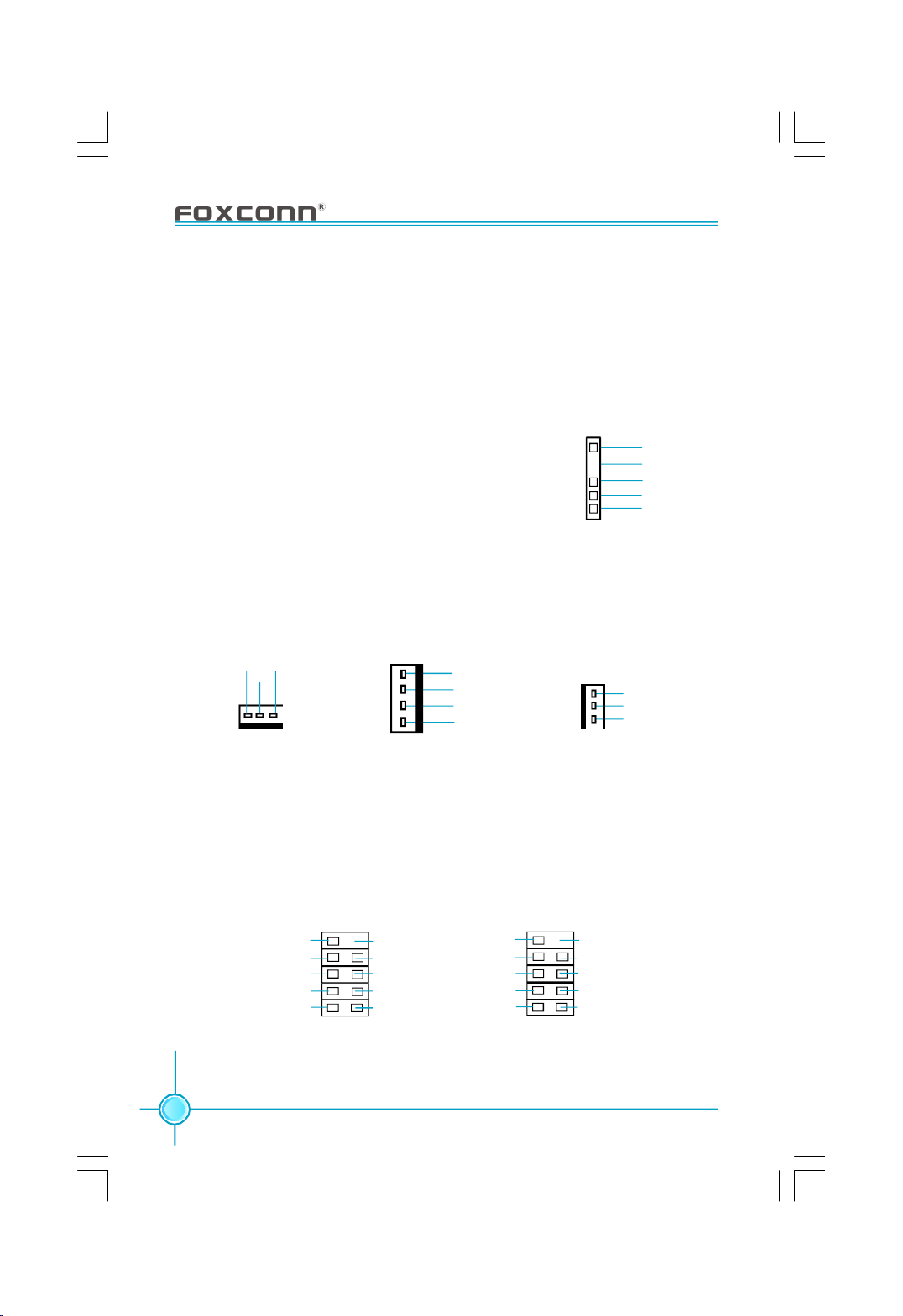
第二章 硬件安装
电源指示灯接头(PWRLED)
此接头与机箱面板上的电源指示灯相连,用 于 指示电源状态,当系统处于S0 状态时,
指示灯亮;当系统处于 S1 状态时,指示灯闪烁;当系统处于 S3,S4,S5 状态时,指
示灯灭。
电源开关(PWRBTN#)
请将此接头与机箱面板上的电源开关相连。按一下此开关,系统将被开启或关闭。
IrDA 红外线通讯接头:IR
IrDA红外线传输可以让您的电脑通过红外线进行
发送和接收数据。在使用前请先对BIOS 外围设备
参数设置(Integrated Peripherals)中的相关参
数进行配置。
1
IR
+5V
Empty
RX
GND
TX
风扇接头:CPU_FAN,FAN1,FAN2
当系统进入节能状态时,风扇将自动停转,在 BIOS 的系统监测(PC Health
Status)选项中,您可获知所监测到的风扇转速。
SENSE
GND
+12V
1
1
SYS_FAN1 CPU_FAN
CONTROL
SENSE
POWER
GND
1
SYS_FAN2
GND
+12V
SENSE
前面板 USB 接头:F_USB1,F_USB2
本主板为用户提供了两个 USB接头,需要先使用转接线将其引到机箱前面板或后面
板上,再连接 USB 设备。
2
F_USB2
910
Empty
GND
D6+
D6-
VCC
1
NC
GND
D5+
D5-
VCC
910
2
1
F_USB1
Empty
GND
D4+
D4-
VCC
NC
GND
D7+
D7-
VCC
18
955X7AA 系列主板用户手册
Page 26

第二章 硬件安装
音频接头:CD-IN
CD-IN 音频接头可通过CD 音频线与CD-ROM上音频
接头相连,来接收 CD-ROM 的音频输入。
CD_IN
1394 接头:F_1394A_1,F_1394A_2,F_1394B
本主板为用户提供了两个 1394a 接头和一个 1394b 接头,需要先使用转接线将其引
到机箱前面板或后面板上,再连接 1394设备。
CD_R
GND
CD_L
1
GND
+12V
TPB -
GND
TPA -
10
9
2
F_1394A_1
1 2
Empty
+12V
TPB +
GND
TPA +
1
TPA +
GND
TPB +
+12V
Empty
TPA -
GND
TPB -
+12V
GND
9
10
1394B_SHD3
1394B_SHD2
F_1394A_2
14 13
GND
VCC
TPB-
GND
TPA-
1 2
F_1394B
NC
1394B_SHD1
Empty
VCC
TPB+
GND
TPA+
TPM 接头:TPM
可信赖平台模块(Trusted Platform Module)为加密和数字签名密钥提供了基于硬件
的保护,可确保重要数据的机密性。使用此功能前,用户应先购买相关的设备
及安装相应的驱动。
GND
GNDNCSERIRQ NC
LPCPDJ
NC
GND
20
19
CK_33M_TPM
GND
Empty
2
1
L_FRAMEJ
ICH_P_PCIRSTJ
NC
L_AD2
L_AD3
L_AD1
L_AD0 NC
3D3V_SYS
TPM
955X7AA 系列主板用户手册
19
Page 27

第二章 硬件安装
Serial ATA 接口:SATA_1/2/3/4(Intel
®
ICH7R 芯片)
本主板提供了四个由Intel® ICH7R芯片控制的 Se-
rial ATA II接口。这些接口支持 SATA数据线用
来连接 SATA II设备,作为主要的内部存储设备。
您可以通过 Intel® 矩阵存储技术(Matrix Stor-
age Technology)创建 RAID 0,RAID 1磁盘陈列。
关于如何建立 SATA RAID,请参考 RAID说明书(附
带软 件光盘中) 。
Serial ATA I接口:SATA_5/6/7/8
(Silicon Image 3114 控制器)
这四个SATA I接口由 Silicon Image 3114控制
器控制。您可以通过主板上的SATA RAID控制器创
建磁盘陈列。关于如何建立 SATA RAID,请参考
RAID 说明书(附带软件光盘中)。
注意:如果您不想使用 RAID模式并且只连接 1个
硬盘驱动器到其中的 1个 SATA接口,为了使用这
个硬盘,您需要用 JBOD 模式建立 Non-RAID 。关
于如何用 JBOD模式建立 SATA Non-RAID,请参考
RAID说明书(附带软件光盘中)。
1
SATA _1/SATA _2/
SATA _3/SATA _4
GND
GND
GND
1
SATA _5/SATA _6/
SATA _7/SATA _8
RX+
TX+
GND
GND
GND
RX-
TX-
TX+
RX+
TX-
RX-
音频接头:F_AUDIO(8 声道)
该音频接头提供两种音频输出选择:前置
音频(Front Audio),后置音频(Rear
Audio)。它们的优先级相同。
20
955X7AA 系列主板用户手册
MIC2_L
MIC2_R
AUX_R
AZ_FIO_SENSE
AUX_L
1 2
AUD_GND
FIO_PRESENCEJ
FRONT_OUT_R
EMPTY
FRONT_OUT_L
9 10
F_AUDIO
Page 28

第二章 硬件安装
扬声器接头:SPEAKER
扬声器接头用来连接机箱内的扬声器。
机箱开启侦测接头:INTR
该接头连接于机箱的安全开关,系统可
通过该接头状态检测到机箱是否曾被侵
入,如果机箱被打开,系统会将其状态记
录下来,您可以借助于系统管理软件,获
知机箱是否未经授权被打开过。在 CMOS
Setup的“PC Health Status(系统监测)”
设置里,将“Case Open warning”一项
设置为 Enabled,保存 BIOS 的设置并退
出,以确保此功能生效。
COM2 接头:COM2
本主板为你的机器附加一个串行的接头,
您需要先使用转接线与其相连,再将设备
连接到转接线接口。
9
10
Empty
1
SPEAKER
1
2
INTR
RTS
GND
RI
CTS
DSR
COM2
SPK(Pull high)
EMPTY
NC
SPKJ
INTRUDERJ
GND
SOUT
RLSD
1
2
DTR
SIN
955X7AA 系列主板用户手册
21
Page 29

第二章 硬件安装
插槽
本系列主板提供了三条32-bit Master PCI总线插槽,三条 PCI Express x 1插槽
和一条 PCI Express x 16 插槽。
PCI 插槽
三条PCI 插槽可安装您所需要的扩展卡。当您在安装或拆卸扩展卡的时候,请务
必确认已将电源插头拔除。同时,请仔细阅读扩展卡的说明文件,安装和设置此扩
展卡必需的硬件和软件,比如跳线或 BIOS 设置。
PCI Express 插槽
同PCI 和 AGP 接口相比,PCI Express 接口在设计方面具有下列优势:
- 与现有的 PCI 驱动程序,软件和操作系统兼容
- 高带宽,存取时间快
- 其数据针脚的位速率为 2.5Gb/s,因此每对针脚的实际带宽为250MB/s
- 点对点连接,让每个设备拥有一个专用接头,无需共享带宽
- 具有理解不同数据结构的能力
- 功率消耗低,具有电源管理特性
PCI Express插槽有两种形式:x16 PCI Express插槽和 x1 PCI Express插槽。
x16 PCI Express插槽适用于显卡 / 视频卡,而 x1 PCI Express插槽则可以安装
调制解调器或网卡。
x16 PCI Express插槽和 x1 PCI Express 插槽的带宽差别很明显,x16 PCI Express插槽带宽为 4GB/sec(8GB/sec 双向带宽),而 x1 PCI Express 插槽带宽为
250MB/sec。
警告:
如果 x16 PCI Express 插槽上安装有高档性能的显卡,我们强烈推
荐您使用 2 x 12 pin电源,因为此卡可能功耗为 75W。
22
955X7AA 系列主板用户手册
Page 30

第二章 硬件安装
安装扩展卡
1.在安装扩展卡之前,请仔细阅读扩展卡所附说明,并进行必要的硬件设定。
2.在安装或移除扩展卡之前,必须拔除电源。
3.移除扩展槽相对应的支架。
4.对齐扩展卡与扩展槽的接口,紧紧按下直到卡完全插入扩展槽中。
5.用螺丝将扩展卡紧固在机箱上。
推荐 PCI Express x16 显卡配置表
下表列出了测试合格,可在此主板上使用的 PCI Express x16显卡。
图形卡 型号 显存容量
ASUS EN5750 GeForcePCX 5750 128MB
NVIDIA PCX5750 GeForce PCX5750 256MB
ASUS 6600 GeForce 6600GT 128MB
EVGA6200 GeForce 6200 128MB
ASUS X600 RADEON X600 PRO(0x3e50) 128MB
ASUS X600 RADEON X600XT(0x3e50) 128MB
ATI X800 RADEON X800SE(0x5548) 128MB
WINFAST 6600 GeForce 6600 128MB
NVIDIA 6200 GeForce 6200 128MB
ARX 6600 GeForce 6600 128MB
备注:
请使用以上列出的,经过测试合格的图形卡。其他厂家生产的图形卡
可能不适用于此主板。
955X7AA 系列主板用户手册
23
Page 31

第二章 硬件安装
跳线
本主板提供以下的跳线,可用来设定计算机的特定功能。此部分描述了通过改变
跳线,来实现主板的功能。请用户在设置跳线前仔细阅读下面内容。
跳线说明
1.主板上用针脚旁的丝印“ ”来表示 1 脚,本手册会在跳线旁标识“1”。
2.下表列举了一些跳线图示,请用户参照图示来设置跳线。
跳线 图示 定义 代表意义
1
1
1
1
1
1
1-2 用跳线帽将针脚1和2短接
2-3 用跳线帽将针脚2和3短接
关闭 用跳线帽将针脚短接
开启 两针脚处于开启状态
清除 CMOS 跳线:CLS_CMOS
主板使用 CMOS RAM来储存各种设定参数,您可以
通过清除CMOS 跳线来清除 CMOS。首先,将交流电
源断开,再用跳线帽将跳线的针脚 1和针脚 2短接,
然后把跳线恢复到正常状态即针脚2和针脚 3短接,
最后通电启动系统。
警告:
1.在进行此动作前,请将电源从插座上拔掉。
2.切勿在系统开启状态下清除 CMOS。
BIOS TBL 保护跳线:TBL_EN
在传统的 BIOS 刷新过程中,如果 BIOS 无法刷新,
则系统就无法启动。但用户在使用此功能时不必
担心。此跳线用于保护 BIOS 最高启动模块(Top
Boot Block)部分。因此即使 BIOS 无法刷新,系
统仍可使用此功能来启动。用户若要使用此项功
能,只需将针脚 2 和针脚 3 短接。
24
955X7AA 系列主板用户手册
正常状态
(默认)
清除CMOS
BIOS启动模块
保护
BIOS 启动
模块不保护
1
2
3
1
2
3
CLS_CMOS
21 3
21 3
TBL_EN
Page 32

第
3
3
章
本章将介绍主板 BIOS Setup程序的信息,让用户可以自己配
置优化系统设置。
当您遇到如下情形时,您需要运行 Setup 程序:
1.系统自检时屏幕上出现错误信息并要求进入 Setup 程序。
2.您想更改出厂时的默认设置。
本章提供以下信息:
v 进入 BIOS程序
v BIOS设置主菜单
v 基本 CMOS参数设置
v BIOS功能设置
v 高级 BIOS功能设置
v 高级芯片组参数设置
v 外围设备设置
v 电源管理设置
v PnP/PCI参数设置
v 系统监测
v 加载 BIOS 设定的缺省值
v 加载最佳缺省值设置
v 设定超级用户 / 用户密码
v 保存后退出
v 不保存退出
Page 33

第三章 BIOS 设置
进入 BIOS 程序
计算机加电后,BIOS 会首先对主板上的基本硬件进行自我诊断,设定硬件时序参
数,侦测硬件设备等,最后才将系统控制权交给下一阶程序,即操作系统。因BIOS
是硬件和软件沟通的桥梁,如 何妥善地设置BIOS 参数对系统能否处在最佳状态是至
关重要的。一般情况下,电脑开机,BIOS在自我诊断过程中,会在屏幕的左下方显
示以下信息:
Press TAB to show POST screen, DEL to enter SETUP.
在此信息出现后的 3到 5 秒钟之内,如 果 您 及 时 按 下 <Del>键,您 就 可以进入 BIOS设
置主菜单。
备注:
我们建议您不要修改 BIOS SETUP中的参数设置,如果因您的不正确
设置而导致的损毁,本公司不承担任何责任。
BIOS 设置主菜单
主菜单显示了 BIOS所提供的设定项目类别。您可使用方向键选择不同的项目,相
应选项的提示信息显示在屏幕的底部,再按<Enter>键即可进入子菜单。
主菜单
以下为 BIOS 设置主菜单的项目解释:
Standard CMOS Features(基本 CMOS 参数设置)
使用此菜单可对基本的系统配置进行设置。
26
Page 34

第三章 BIOS 设置
BIOS Features(BIOS 功能设置)
使用此菜单可对系统的特性进行设置。
Advanced BIOS Features(高级 BIOS 功能设置)
使用此菜单可对系统的高级特性进行设置。
Advanced Chipset Features(高级芯片组参数设置)
使用此菜单可以修改芯片组寄存器的值,优化系统的性能表现。
Integrated Peripherals(外围设备设置)
使用此菜单可对外围设备进行特别的设置。
Power Management Setup(电源管理设置)
使用此菜单可对系统电源管理进行特别的设置。
PnP/PCI Configurations(PnP/PCI 参数设置)
使用此菜单可以对 PnP/PCI 各项参数进行特别的设置。
PC Health Status(系统监测)
此项显示了您 PC 的当前状态。
Load Fail-Safe Defaults(加载 BIOS 设定的缺省值)
使用此菜单可以载入 BIOS设定的缺省值。
Load Optimized Defaults(加载最佳缺省值设置)
使用此菜单可以载入最好的性能,但有可能影响稳定的默认值。
Set Supervisor/User Password(设定超级用户 / 用户密码)
使用此菜单可以设置超级用户/ 用户密码。
Save & Exit Setup(保存后退出)
保存对 CMOS的修改,然后退出 Setup程序。
Exit Without Saving(不保存退出)
放弃对 CMOS 的修改,然后退出 Setup 程序。
27
Page 35

第三章 BIOS 设置
基本 CMOS 参数设置(Standard CMOS Features)
本子菜单用以进行基本 CMOS 参数设置,如日期,时间,硬盘类型等,使用方向键
来选择需设定的项目,然后用<PgUp>或<PgDn>选择您所需要的设定值。
Standard CMOS Features设置菜单
Date(日期)
此选项允许您设定希望的系统日期( 通 常 是目前的日期)。格式为<day><month><date>
<year>。
day 星期,从 Sun.(星期日)到 Sat.(星期六),由 BIOS 定义(只读)。
month 月份,从Jan.(一月)到 Dec.(十二月)。
date 日期,从 1 到 31可用数字键修改。
year 年,用户设定年份。
Time(时间)
此项允许你设定希望的系统时间(通常是目前的时间)。格式是<hour><minute>
<second>。
IDE Channel 0/1/2/3 Master/Slave
选择此项按下<Enter>键,BIOS 将会侦测此排线接头连接的硬盘类型。按下<PgUp>/
<+>或<PgDn>/<->选取硬盘的种类。“None”表 示此排线接头并未装置硬盘;“ Auto”表
示 系统开机时 BIOS会自动侦测并且设定硬盘的类型;选择“Manual ”并将 Acess
Mode设为“CHS”时,系统会要求您键入以下各项硬盘参数:
Cylinder 磁柱数 Head 磁头数
Precomp 写预补偿 Landing Zone 装载区域
Sector 扇区数
28
Page 36

第三章 BIOS 设置
Award(Phoenix) BIOS可支持 3 种硬盘模式:CHS,LBA和 Large或开机自动侦测
(Auto)模式。
CHS 小于 528MB 硬盘选择此模式
LBA 大于528MB且支持LBA (Logical Block Addressing)选择此模式
Large 大于 528MB 且不支持 LBA (Logical Block Addressing)选择此模式
Auto 建议选择此模式
Drive A/B(软驱 A/B)
此项允许你选择安装的软盘驱动器类型。可选项有:[None](未安装),[360K,
5.25in.],[1.2M,5.25in.],[720K,3.5in.],[1.44M,3.5in.],[2.88M,3.5in.]。
Video(显示卡)
参照下表设置您系统的显示模式。
EGA/VGA 增强图形适配器 /视频图形阵列.用于 EGA,VGA,SEGA,SVGA或 PGA 显
示器所用的适配器
CGA 40 彩色图形适配器,40列显示
CGA 80 彩色图形适配器,80列显示
MONO 单色适配器,包括高分辨率单色适配器
出错暂停(Halt On)
利用此项可以设定当电脑开机后出现错误时是否停止运行。
All Errors 无论检测到任何错误,系统停止运行并出现提示
No Errors 无论检测到任何错误,系统照常开机启动
All,But Keyboard 出现键盘错误以外的任何错误,系统停止
All,But Diskette 出现磁盘错误以外的任何错误,系统停止
All,But Disk/Key 出现键盘或磁盘错误以外的任何错误,系统停止
29
Page 37

第三章 BIOS 设置
存储器(Memory)
该项显示了 BIOS 开机自我检测到的系统存储信息.
Base Memory BIOS开机自我检测(POST)过程中确定的系统装载的
基本存储器容量。
Extended Memory
Total Memory 所有存储 器容量的总和。
在 POST 过程中 BIOS确定检测到的扩展存储器容量。
30
Page 38

第三章 BIOS 设置
BIOS 功能设置(BIOS Features)
BIOS Features 设置菜单
v[SuperBoot] SuperBoot(默认值:Disabled)
SuperBoot技术在计算机第一次正常开机时能够储存系统相关信息,以后每次开
机时,会恢复相关参数而使系统正常快速启动。
v[SuperBIOS-Protect] SuperBIOS-Protect(默认值:Disabled)
SuperBIOS-Protect可以阻止软体对 BIOS 硬件的非法写入,防止病毒对计算机
和软体的侵袭。
v[SuperRecovery] SuperRecovery Hotkey(Default:LSHIFT+F1)
SuperRecovery给用户带来超凡的数据保护和硬盘保护功能。其设定值为 12个可
选热键,用户可自行选择设置。
v[SuperSpeed] SuperSpeed
按<Enter>键进入设置 SuperSpeed 各选项。
31
Page 39

第三章 BIOS 设置
SuperSpeed 设置菜单
v Auto Detect PCI Clk(默认值:Enabled)
此选项用于设置是否关闭空的 PCI 时钟以减少电磁干扰。
vSpread Spectrum(默认值:Disabled)
设置此项为 Enabled 可以大大地减少由系统产生的电磁干扰。
vCPU Clock Ratio(默认值:依 CPU 规格而定)
此选项用于设定 CPU 的倍频。
v Overclock(默认值:Default)
此选项用于设定与超频相关的选项。设定值有:Manual,Optimal Reference
和 Default。当选择 Default时,表明不超频。当选择 Manual时,用户可以
手动设定与超频相关的选项,如 System Memory Frequency,CPU Clock,PCI
Express Clock等。如果用户选择 Optimal Reference,在新增的 Super Level
选项中有 4 个设定值供用户选择:L1,L2,L3,L4。级别越高,表明超频
越高。
警告:
请慎重设置中央处理器的工作频率,我们建议不要随意将 CPU的
频率调至高于其正常的工作范围,本公司将不会负责由此产生的
任何损毁。
32
Page 40

第三章 BIOS 设置
高级 BIOS 功能设置(Advanced BIOS Features)
Advanced BIOS Features 设置菜单
vCPU Feature
按<Enter>键设定CPU Feature 各项参数。
vHard Disk Boot Priority
此选项用于选择硬盘启动优先顺序。按下<Enter>后,使用<PageUp>/<PageDn>
或上下箭头键来选择硬盘,然后按<+>或<->键改变硬盘的优先顺序;按<Esc>键
退 出。
vVirus Warning(默认值:Disabled)
此选项用来设定 IDE 硬盘引导扇区病毒入侵警告功能。此项设为开启后,如果
有程序企图在此区中写入信息,BIOS 会在屏幕上显示警告信息,并发出蜂鸣警
报声。
注:此功能仅保护开机扇区
vCPU L1 & L2 Cache(默认值:Enabled)
此选项用来关闭或开启 CPU 内部 L1 及 L2 高速缓存。
vCPU L3 Cache(默认值:Enabled)
此选项用来关闭或开启 CPU L3 高速缓存。
vHyper-Threading Technology(默认值:Enabled)
此选项用来关闭或开启 CPU 的 Hyper-Threading 功能。
注:只有安装了支持
Hyper-Threading功能的 CPU 后,此项才会显示。
,无法保护整个硬盘。
33
Page 41

第三章 BIOS 设置
vFirst/Second/Third Boot Device(默认值:Floppy/Hard Disk/CDROM)
此选项可让您设定 BIOS要加载磁盘操作系统的开机引导设备的顺序。
vBoot Other Device(默认值:Enabled)
此选项设定为Enabled时,可让系统在由第一 / 第二 / 第三开机设备失败时,试
着从其它设备开机。
vSwap Floppy Drive(默认值:Disabled)
如果您系统中安装有两个软盘驱动器,则设定此项为“Enabled”可交换软盘
驱动器 A 和 B 的盘符。
vBoot Up Floppy Seek(默认值:Disabled)
设定为 Enabled时,则在系统引导中,BIOS会激活软驱。如果系统无法检测到
软驱(由于配置不正确或本身就没有软驱),系统则会弹出相应的错误信息。
vBoot Up NumLock Status(默认值:On)
此选项用来设置开机后 NumLock的状态。设定为 On将会使 NumLock 随系统开机
而激活。设定为 Off,用户可将数字键当方向键使用。
vSecurity Option(默认值:Setup)
设定为“Setup”时,则进入 CMOS SETUP 画面时,要求输入密码;设定为
“System”时,无论是开机还是进入 CMOS SETUP 画面时,都要求输入密码。
v APIC Mode(默认值:Enabled)
本选项用来开启或关闭芯片组内建的 APIC 模式。
vMPS Version Control For OS(默认值:1.4)
此选项用以设定 NT4.0 OS 中所使用的 MPS table的版本。
vOS Select For DRAM>64MB(默认值:Non-OS2)
设定为“Non-OS/2”,您便无法在内存大于 64MB 的系统上执行 OS/2。选择
“OS2”时,则容许您在大于 64MB 内存的系统上执行 OS/2。
vFull Screen LOGO Show (默认值:Enabled)
此选项用于设定系统开机时是否以全屏形式显示 Logo。设定值有 Disabled 和
Enabled。
vSmall Logo (EPA) Show (默认值:Disabled)
此选项用于设定系统开机时是否显示 EPA Logo。设定值有 Disabled和 Enabled。
34
Page 42

第三章 BIOS 设置
CPU Feature 设置菜单
v Delay Prior to Thermal (默认值:16Min)
此选项用于 CPU自动进入节能模式的时间。设定值有 4 Min, 8 Min, 16 Min
和 32 Min.
vThermal Management (默认值:Thermal Monitor 1)
此选项用来设置管理 Prescott CPU 的热量。
vLimit CPUID MaxVal (默认值:Disabled)
此选项用来设置是否限制 CPUID MaxVal 值。
35
Page 43

第三章 BIOS 设置
高级芯片组功能设置(Advanced Chipset Features)
Advanced Chipset Features设置菜单
vDRAM Timing Selectable(默认值:By SPD)
本选项用于设定DRAM 的信号时序。选择“By SPD”,DRAM速度由DRAM 数据寄
存器控制。选择“By Manual”,则 DRAM速度由用户自行设定。
vCAS Latency Time(默认值:依内存而定)
设置 DRAM CAS 信号的延迟时间。
vDRAM RAS# to CAS# Delay(默认值:依内存而定)
此项用于设置 RAS(行地址选通信号)CAS(列地址选通信号)之间的延迟时间。
v DRAM RAS# Precharge(默认值:依内存而定)
此项用于设置 DRAM RAS( 行地址选通信号)预充电时间。
v System BIOS Cacheable(默认值:Enabled)
此选项用于设置 System BIOS是否被读入缓存。
vVideo BIOS Cacheable(默认值:Disabled)
此选项用于设置 Video BIOS是否被读入缓存。
vMemory Hole At 15M-16M(默认值:Disabled)
此选项用于设置是否将 15M-16M 的内存地址段保留给 ISA扩展卡。
vPCI Express Root Port Func
按<Enter>键进入设置 PCI Express Root port功能选项。
36
Page 44

PCI Express Root Port Func设置菜单
v PCI Express Port 1/2/3(默认值:Auto)
此项用于设置是否启用 PCI Express端口 1/2。
vPCI-E Compliancy Mode(默认值:v1.0a)
此项用于选择 PCI Express 适应模式的版本号。
第三章 BIOS 设置
37
Page 45

第三章 BIOS 设置
外围设备设置(Integrated Peripherals)
外围设备设置菜单
用箭头键选择,按<Enter>键进入设置。以下是各种选项的说明及设置方法:
Onchip IDE 设备设置菜单
vIDE HDD Block Mode(默认值:Enabled)
此选项用于设置是否允许 IDE HDD 块操作模式。
vIDE DMA transfer access(默认值:Enabled)
此选项用于设置 IDE 传输方式。设定为“Enabled”时,IDE传输方式使用 DMA
模式;设定为“Disabled”时,IDE 传输方式使用 PIO 模式。
vOn-Chip Primary PCI IDE(默认值:Enabled)
此选项用于设定是否启用板上集成的第一 / 二 PCI IDE 通道。
38
Page 46

第三章 BIOS 设置
vIDE Primary/Secondary Master/Slave PIO(默认值:Auto)
此四项用于设置您所使用的 IDE 设备使用哪一种 PIO 模式。建议设定为 Auto 由
BIOS自动侦测。
vIDE Primary/Secondary Master/Slave UDMA(默认值:Auto)
Ultra DMA 技术提供更快速存取 IDE 设备。如果您安装的设备支持 Ultra DMA,
将此项设定为“Auto”。
vSATA Mode(默认值:IDE)
此选项用于设置 Serial ATA 模式。默认值为“IDE”,当您使用 RAID 功能时,
需将此选项设为“RAID”,并将 On-Chip Serial ATA 选项设为“Enhanced
Mode”。
vOn-Chip Serial ATA(默认值:Enhanced Mode)
此选项用于设置板载 Serial ATA 功能。设定为“Disabled”,关闭芯片上的
Serial ATA 功能;设定“Combined Mode”,最多可支持 2 个 HDD;设定为
“Enhanced Mode”,最多可支持 6个 HDD(仅适用于 Windows 2000和 Windows XP
下 0;设定为“SATA Only”,此时仅能使用SATA HDD。
vPATA IDE Mode(默认值:Primary)
On-Chip Serial ATA选项设定为 Combined Mode时,用户可对此项进行设置。
此项用于设定 PATA IDE模式。
v SATA Port(默认值:P2,P4 is Secondary)
当On-Chip Serial ATA 设定为 Combined Mode,此选项将显示 SATA 端口是第一
还是第二和相应的端口号。
39
Page 47

第三章 BIOS 设置
Onboard Device 设置菜单
vUSB Controller(默认值:Enabled)
此选项用于设置是否启用 USB 控制器。
vUSB 2.0 Controller(默认值:Enabled)
此选项用于设置是否启用 USB 2.0控制器。
vUSB Keyboard Support(默认值:Enabled)
此选项用于设置在传统操作系统(如 DOS)下是否启用 USB 键盘控制器。
vUSB Mouse Support(默认值:Enabled)
此选项用于设置在传统操作系统(如 DOS)下是否启用 USB 鼠标控制器。
vAzalia/AC97 Audio Select(默认值:Auto)
此选项用于设置是否启用板载 Azalia/AC97 Audio功效。
vPCI Lan Controller(默认值:Enabled)
此选项用于设置是否启用板载 PCI 网卡控制器。
vOnboard Lan Boot ROM (默认值:Disabled)
此选项用于设置是否加载网卡启动芯片。设定值有 Disabled 和 Enabled。
vPCI-E Lan Controller(默认值:Enabled)
此选项用于设置是否启用板载 PCI Express网卡控制器。
40
Page 48

第三章 BIOS 设置
SuperIO Device 设置菜单
vOnboard FDC Controller(默认值:Enabled)
此选项用于设置是否启用内置软盘控制器。
vOnboard Serial Port 1/2(默认值:3F8/IRQ4 /2F8/IRQ3)
此选项用于设置板上串口 1/2的 I/O 地址及中断请求信号。
vUART Mode Select(默认值:IrDA)
此选项用于红外线功能设定。设定值有 Normal ,IrDA和ASKIR。该UART 模式
的设定值由板上安装的红外模块决定。
vUR2 Duplex Mode(默认值:Full)
当UART Mode Select 设定为 ASKIR 或 IrDA时此项才会激活。此项用于设置
UART工作方式。设定值有 Full(全双工)和 Half(半双工)。全双工意味着您可以
同时传送和接收数据,而半双工则只能在一段时间内传送或者接收数据,无法
同时进行。
vOnboard Parallel Port(默认值:378/IRQ7)
此选项用于定义板上并行口控制器的 I/O 地址及中断请求(IRQ)。
vParallel Port Mode(默认值:SPP)
此选项用于指定并行端口的数据传输协议,有 4项可供选择:SPP(标准型并行端
口),EPP(增强型并行端口),ECP(扩展容量端口),ECP+EPP。
vECP Mode Use DMA(默认值:3)
此项用于选择使用 ECP 模式时并行端口的 DMA 通道。只有当 Parallel Port
Mode 设定为“ECP”时,此项才可进行设置。
41
Page 49

第三章 BIOS 设置
电源管理设置(Power Management Setup)
Power Management Setup 设置菜单
vACPI Function(默认值:Enabled)
本选项用于设定启用或关闭ACPI(高级配置和电源管理接口)功能。
ACPI表示高级配置和电源管理接口(Advanced Configuration and Power
Management Interface)。ACPI定义了操作系统(支持 ACPI 的操作,如
Windows2000,WindowsXP)、BIOS和系统硬件之间的新型工作接口。这些新接
口包括允许这些操作系统控制电源管理和设备配置的机制。
vACPI Suspend Type(默认值:S1(POS))
此选项用于设定 ACPI 功能的节电模式。
选择“S1(POS)”模式时,系统在暂停后电源不会被切断,仍然保持供电状
态,可随时唤醒。选择“S3(STR)”模式时,系统在暂停后电源会被切断,
但进入STR 之前的状态可以保存到内存,STR功能唤醒时可以快速回到以前的状
态。选择“S1&S3”模式时,系统自动选择暂停模式。
vRun VGABIOS if S3 Resume(默认值:Auto)
此选项用于设置从 S3 模式唤醒时是否初始化显卡。可设置为:Auto(自动重新
初始化显示卡),Yes(重新初始化显卡),No(该功能无效)。
v Power Management(默认值:User Define)
此选项用于设置电源管理方式。可设置为:User Define(由用户自定义),Min
Saving(最小的省电模式) ,Max Saving(最大的省电模式)。
42
Page 50

第三章 BIOS 设置
vVideo Off Method(默认值:DPMS)
此选项用于设定屏幕关闭方式。
选择“Blank Screen”模式时,当电脑进入省电模式后,只关闭屏幕显示,
屏幕的垂直和水平扫描动作仍持续进行。选择“V/H SYNC + Blank”模式时,
当电脑进入省电模式后,屏幕的垂直和水平扫描动作停止。DPMS模式是一种新
的屏幕电源管理系统,需要所使用的显示器支持。
vVideo Off In Suspend(默认值:Yes)
此选项用于设定系统进入睡眠状态时,是否关闭视频。
vSuspend Type(默认值:Stop Grant)
此选项用于设置沉睡模式。设定值有 Stop Grant(保存整个系统的状态,然
后关掉电源)和 PwrOn Suspend(CPU和核心系统在低量电源模式,保持电源供给)。
v MODEM Use IRQ(默认值:3)
此选项用于设置 Modem 的中断号。Modem 接收到来电信号时会自动唤醒系统。
vSuspend Mode(默认值:Disabled)
此选项用于设置系统进入睡眠状态前的闲置时间。
vHDD Power Down(默认值:Disabled)
此选项用于设置一段时间内不使用硬盘时是否关闭硬盘电源。
vSoft-Off by PWR-BTTN(默认值:Instant-Off)
此选项用于设置关闭电源的方式。此功能仅对使用ATX 的电源才有效。
选择“Instant-Off”时,当按下电源开关时,立即将电源关闭。
选择“Delay 4 Sec”时,按住电源开关不放,直到 4 秒钟过后,电源才会关闭。
vCPU THRM-Throttling(默认值:50.0%)
此项用于设置当 CPU 温度达到预定的过热温度时,CPU 以何种速率(百分比)开始
降温。此项设置得越高,CPU 温度下降的越快。
vPWRON After PWR-Fail(默认值:Off)
此项用于设定电源突然断电后,重新恢复供电时,电脑电源该如何处理,可选
项有:Off(保持关机状态),On(重新开机),Former-Sts(回复到断电前状态)。
vPower Management Events
按<Enter>键进入对各个选项进行设定。
43
Page 51

Power Management Events 设置菜单
vWake-Up by PCI card(默认值:Enabled)
此选项用于设置系统是否可由 PCI 卡唤醒。
vWake-Up by Ring(默认值:Enabled)
此项用于设置系统是否可通过拨号唤醒。
vWake-Up on LAN(默认值:Enabled)
此项用于设置系统是否可通过网卡唤醒。
第三章 BIOS 设置
vUSB KB WakeUp From S3(默认值:Disabled)
此项用于设定是否通过 USB 键盘操作将系统从 S3(挂起到 RAM)的睡眠状态唤
醒 。
vPower On Function(默认值:BUTTTON ONLY)
此项用于设置用何种操作来唤醒系统。
vKB Power ON Password(默认值:Enabled)
当Power On By Keyboard 一项设定为 Password时, 用户可使用此项来设
置开机的热键。
vHot Key Power ON(默认值:Ctrl-F1)
当Power On By Keyboard 一项设定为 Hot KEY时, 用户可使用此项来设
置唤醒系统的热键组合。
vResume by Alarm(默认值:Disabled)
此选项用于设置定时开机功能。要实现此功能,请不要关闭主机电源。
44
Page 52

第三章 BIOS 设置
vDate (of Month) Alarm
当“Resume by Alarm”选项设定为“Enabled”时,此项用于设置定时开
机的日期。
vTime (hh:mm:ss) Alarm
当“Resume by Alarm”选项设定为“Enabled”时,此项用于设置定时开
机的时间。
45
Page 53

第三章 BIOS 设置
PnP/PCI 参数设置(PnP/PCI Configurations)
PnP/PCI Configurations设置菜单
vInit Display First(默认值:PCIEx)
此选项用于设定系统开机时的初始化显示设备。
vReset Configuration Data(默认值:Disabled)
此选项用于设定在每次开机时是否允许系统自动重新分配IRQ DMA 和 I/O 地址。
vResources Controlled By(默认值:Auto(ESCD))
此选项用于设置系统资源控制方式。
如果您使用的插卡都支持 PnP的话,可选择此项,由 BIOS 自动分配中断资源。
vIRQ Resources
如果Resources Controlled By选项设定为“Manual”,则可对此项进行修改。
按下<Enter>键后,用户可手动设置 IRQ资源。
vPCI/VGA Palette Snoop(默认值:Disabled)
如果您使用的是非标准的 VGA 卡,如图形加速卡或是 MPEG视频卡,在显示色彩
方面不够准确,设置该项可解决这一问题。
46
Page 54

第三章 BIOS 设置
系统监测(PC Health Status)
PC Health Status 设置菜单
vShutdown Temperature(默认值:Disabled)
此选项用于设定系统温度的上限。当 CPU 温度高于设定值之后主板将会自动切断
计算机电源。
vCPU Warning Temperature (默认值:Disabled)
本选项用于设定系统的报警温度,当 CPU温度高于设定值之后主板将发出警告信
息。
vCurrent System/CPU Temperature
系统自动侦测出的当前的系统和 CPU 的温度。
vCPU Fan/Fan1/Fan2 Speed
此选项用于显示 CPU 风扇 / 系统风扇 1/ 系统风扇 2 的转速。
vVCore/+12V/+3.3 V/5V/URAT(V)
系统自动侦测出的当前电压值。
vCase Open Warning(默认值:Disabled)
此选项用于开启或关闭机箱开启自动侦测功能。
47
Page 55

第三章 BIOS 设置
加载 BIOS 设定的缺省值(Load Fail-Safe Defaults)
选择本项按下回车键,将弹出一个对话框让您装载 BIOS 设定的缺省值。选择<Y>
然后按回车键将装载缺省值。选择<N>并按回车键将不装载。BIOS设定的缺省值设
置了系统最基本的功能以保证系统的稳定性。如果您的电脑不能正常工作,试着先
装载此默认值以使系统能回复正常,然后再进行下一步的故障检测。如果您只是想
让其中的某一项装载缺省值,您可以选中该项后,按下<F6>键。
加载最佳缺省值设置(Load Optimized Defaults)
选择本项按下回车键,将弹出一个对话框让您装载 BIOS 设定的最佳缺省值。选择
<Y>然后按回车键将装载最佳缺省值。选择<N>并按回车键将不装载。BIOS 设定的最
佳缺省值设置了系统最优性能参数以提高系统部件的性能。但如果设置的最优性能
参数是您的硬件设备不支持的,将会导致系统出错或不稳定。如果您只是想让其中
的某一项装载最佳缺省值,您可以选中该项,并按下<F7>键。
设置超级用户 / 用户密码(Set Supervisor/User Password)
超级用户密码优先级高于用户密码。您可用超级用户密码启动到系统或者进入到
CMOS 设置程序中修改设置。您 亦 可用用户密码启动到系统,或者进入到 CMOS设置画
面查看,但如果设置了超级用户密码便不能修改设置。
当您选择超级用户 / 用户密码此项功能时,在屏幕的正中将出现下面的信息,它将
帮助您设置密码。
Enter Password:
输入您的密码,最多不能超过 8 个字符,然后按<Enter>键,您现在所输入
的密码将取代您从前所设置的密码,当系统要求您确认此密码时,再次输入此密码
并按<Enter>键。
若您不需要此项设置,那么当屏幕上提示您输入密码时,按下<Enter>键即可,屏
幕上将会出现以下信息,表明此项功能无效。在这种情况下,您可以自由进入系统
和 CMOS 设置程序。
PASSWORD DISABLED!!!
Press any key to continue...
在“Advanced BIOS Features Setup”菜单下,如果您选择了 Security Op-
tion中的“System”选项,那么在系统每一次启动时或是您要进入 CMOS 设置程序
时,屏幕上都将提示您输入密码,若密码有误,则拒绝继续进行。
48
Page 56

第三章 BIOS 设置
在“Advanced BIOS Features Setup”菜单下,如果您选择了 Security Op-
tion中的“Setup”选项,那么只有在您进入 CMOS 设置程序时,屏幕上才提示您输
入密码。
保存后退出(Save & Exit Setup)
选择本项按下回车键,在屏幕的正中将出现下面的信息:
SAVE to CMOS and EXIT (Y/N)? Y
此时按下<Y>键即可保存您在 CMOS 中所做的改动,并退出该程序;按下<N>/<ESC>
键即可回到主菜单。
不保存退出(Exit Without Saving)
选择本项按下回车键,在屏幕的正中将出现下面的信息:
Quit Without Saving (Y/N)? N
此时按下<Y>键即可退出 CMOS 但不保存您在CMOS中所动的改动;按下<N>/<ESC>键
即可回到主菜单。
49
Page 57

第
4
4
章
本章将介绍如何安装主板的驱动和应用工具软件,让您的主
板发挥最大的效能。
本章提供以下信息:
v 主板驱动程序光盘内容简介
v 安装驱动程序及软件
Page 58

第四章 驱动程序的安装
主板驱动程序光盘内容简介
该主板配有一片主板驱动程序光盘,将驱动程序光盘放入光驱中,光驱将自动运
行,并出现如下画面:
1.驱动程序安装
本选项使您能够快速安装主板所必须的全部驱动程序,请按照如下顺序安装这些设
备的驱动程序。
A. 芯片组驱动 B. DirectX 9.0
C.IAA RAID 驱动 C.ITE RAID(可选)
E. Silicon Image RAID 驱动 F. 板载声卡驱动
G. 板载网卡驱动 (可选) H. 1394b 驱动
2.附带软件
A. SuperUtility B. Adobe 阅读器
C. 诺顿网络安全 D. Word Perfect Office 12(可选)
3.浏览 CD
单击此处浏览 CD 内容。
4.使用手册
单击此处使用手册内容。
5.主页
单击此处链接到 FOXCONN 网站。
备注:
1.如果您使用的是 Windows XP or Windows 2000,请先安装最新
的系统补丁。
2.依屏幕顺序安装所需驱动程序。
51
Page 59

第四章 驱动程序的安装
安装驱动程序及软件
选择并单击<驱动程序安装> ,进入驱动程序安装画面。按屏幕所示顺序安装驱动
程序。
按屏幕顺序进
行安装
52
Page 60

第四章 驱动程序的安装
第
5
5
章
本章将介绍主板 附赠软件的使用方法:
本章提供以下信息:
v SuperStep
v SuperLogo
v SuperUpdate
53
Page 61

第五章 附赠软件使用方法
SuperStep
SuperStep是一款用于改变 CPU的时钟频率的实用工具软件。它也可以监控电脑正
常运行的一些主要参考数据,如 CPU 温度、CPU 电压、PCI时钟频率等重要参
数 。
主要性能
1. 支持 Windows 2000 和 Windows XP。
2. 当系统运行不正常时,系统会自动报警。
3. 调节 CPU的工作频率,提高 CPU 的工作性能。
4. 拥有友好的人机界面,简单易于操作。
:
使用方法:
系统风扇 1
的转速
CPU风扇的
转速
设置 CPU风扇
的报警标准
切换到风
扇界面
系统风扇 2
的转速
最小化
退出
关于 SuperStep
SuperStep 帮助
链接到富士康主板网站
设置系统风扇 1 的
报警标准
54
恢复为默认值
应用
设置系统风扇 2 的
报警标准
Page 62

可读电压
第五章 附赠软件使用方法
设置电压报警标准
(最大数值)
当前 CPU 温度
当前系统温度
切换到电
压界面
切换到温度界面
恢复为默认值
恢复为默认值
应用
应用
设置电压报警标准
(最小数值)
设置 CPU 报警温度
设置系统报警温度
55
Page 63

当前 CPU
时钟频率
设置 CPU倍频
第五章 附赠软件使用方法
当前 PCI 时钟频率
当前 PCI Express时
钟频率
设置 CPU外频
恢复为默认值
切换到
时钟界面
应用 恢复为默认值
应用
自动检测系统并
弹出报警信息
切换到报警界面
56
Page 64

第五章 附赠软件使用方法
SuperLogo
SuperLogo 是一款可以让用户任意改变 BIOS 启动画面的可视化的实用工具软件。
它可以在 Windows 操作系统下任意替换 BIOS 启动画面,备份和更新 BIOS 文件。
主要性能:
1.支持 Windows 2000 和 Windows XP。
2.支持 4Mb 的 flash 存储空间,flash写入方式不受flash 类型限制。
3.拥有友好的人机界面,简单易于操作。
4.支持 16 色 /256色 BMP ,JPEG 图像文件格式,分辨率最高可达 136x84(右上角模
式);640x480或 800x600(全屏模式)。
使用方法
切换到 ROM Info.界面
:
BIOS的容量
最小化
退出
关于 SuperStep
SuperStep帮助
链接到富士康主板网站
57
Page 65

全屏模式
右上角模式
第五章 附赠软件使用方法
不显示Logo
备份整个
BIOS文件
按照向导完成
Logo的更新
切换到 Change Logo界面
备份 Logo 文件
按照向导完
成备份功能
切换到备份界面
BIOS本地文
件存放位置
58
搜寻用于升级的本
地 BIOS bin文件
跟随向导完成
BIOS功能
切换到 Update BIOS 界面
Page 66

第五章 附赠软件使用方法
SuperUpdate
SuperUpdate 是一款可视化的实用工具软件。它可以让用户从本地或 Internet 备
份、升级系统 BIOS。
主要性能:
1. 支持 Windows 2000 和 Windows XP。
2. 支持 4Mb 的 flash 存储空间,flash 写入方式不受flash类型限制。
3. 程序会自动检测主板 BIOS ID,并从网上下载下相应的 BIOS来升级。
4.拥有友好的人机界面,简单易于操作。
使用方法
从本地硬盘浏览 BIOS bin文件 从本地文件升级 BIOS
:
自动从 Internet
升级 BIOS
备份系统 BIOS
到本地文件
最小化
退出
BIOS升级设置
关于 SuperUpdate
SuperUpdate帮助
链接到富士康主板网站
59
Page 67

第六章 BIOS 新功能介绍
第
6
6
章
本章将详细向您介绍 BIOS 中的新功能及使用方法。它可以进
一步发挥主板的最大潜能,使您得到超值享受。
本章提供以下 BIOS 新功能的介绍:
v SuperBoot
v SuperBIOS-Protect
v SuperRecovery
v SuperSpeed
60
Page 68

第六章 BIOS 新功能介绍
SuperBoot
SuperBoot 技术能显著减少计算机开机引导时间,以缩短用户等待时间。通常,
系统每次开机 BIOS会执行一些例行程序诸如初始化外围设备。运用 SuperBoot 技
术后,BIOS 不再执行这些重复的步骤,计算机开机后很快便引导到 OS。此项技
术操作方便,只须参照说明书正确设置CMOS 选项便能快速开机。在计算机第一次
正常开机时 SuperBoot 能够存储系统相关信息,以后每次开机只需恢复相关参数便
可使系统正常快速启动。
说明:
1.第一次开机系统务必完成其自检,否则以后开机即使打开 SuperBoot也不能快速开
机 。
2.当CMOS 检验出错,不管SuperBoot 运行与否,系统都将执行正常自检。
61
Page 69

第六章 BIOS 新功能介绍
SuperBIOS-Protect
SuperBIOS-Protect 是一种有效的保护计算机安全的技术。它可以有效地保护您的计
算机,防止病毒对您的软件和计算机的侵袭。主板的 BIOS设置信息都保存在 Flash
ROM中,某些病毒对电脑的危害性非常大,如 CIH病毒,可导致系统的 BIOS 被破坏
而无法启动。因此我们为用户提供了如何使系统免受此类病毒攻击的解决方案。
实现方法
将SuperBIOS-Protect 设置为“Enabled”,即可有效保护BIOS免受病毒攻击。
62
Page 70

第六章 BIOS 新功能介绍
SuperRecovery
SuperRecovery 简介
为使本主板用户得到更多的数据保护与硬盘恢复功能的支持,我们推出了保护硬盘
数据的技术,它可以备份、保护并且立即恢复硬盘资料,防止重要资料丢失。它
为用户提供了更加简单易用、更加安全可靠、更加经济灵活、更加方便友好的硬
盘数据备份和恢复的保护。
SuperRecovery将为广大用户带来非同凡响的超值感受,将使您享受到前所未
有的安全性与可靠性。
主要特性:
1. 密码保护功能:
每个硬盘可设置密码保护,防止非法人员破坏。
2. 数据保护功能:
只有在数据备份和恢复的过程中才可以进入隐藏分区。即使您使用 FDISK 或
PQMAGIC格式化硬盘也无法进入访问它。 所以数据备份在隐藏分区中是非常安全
的。
3. 智慧型菜单:
当前无法使用的菜单选项会以灰度形式显示在屏幕上。如果用户没有划分隐藏分
区,其它选项如“RELEASE HIDDEN PARTITION”“ BACKUP”和“RECOVERY”
将显示为灰色,且用户无法选中它们。如果您选中一个选项,与此项相关的资料
便会自动显示在屏幕底部。
声明:
在使用此软件程式前,请仔细阅读以下操作说明,本公司概不承担任何因操作
有误所造成的数据丢失与利益损失。
系统要求:
1. ATA5或以上之硬盘
2. FAT16,FAT32,NTFS 文件格式系统
3. PS/2键盘或USB键盘
热键设置
在开机自检过程中, 按下<DEL>键进入 CMOS SETUP 菜单,选择 BIOS Featrues 选
项中的 SuperRecovery Hotkey 进行热键设置。其出厂设置为 LSHIFT+F12。该选
项共有 12 个可选热键,分别为 LSHIFT+F1-F12。
63
Page 71

第六章 BIOS 新功能介绍
硬盘选择菜单
如果您的系统安装了 IDE 硬盘,在 POST 过程中您按下了上步操作中所设置的热键,
则会弹出硬盘选择菜单,在该菜单中会列出您的系统中安装的所有 IDE 硬盘,最
多可支持四个硬盘,使用上下箭头键将亮条移动到您想要操作的硬盘上,按回车
键确认,则以下的操作将针对您选中的硬盘进行。
注意:
1. 确保您进入主目录前已选择了硬盘。
2. 确保您所选的硬盘符合 ATA5 或以上之规格。若您系统安装的硬盘不符合 ATA5
或以上之规格,则会显示“No Support”字样。
3. 每次只能运行一个硬盘。
注:若您先前有设置密码保护,则需输入密码才能进入 SuperRecovery 操作界面。
64
Page 72

第六章 BIOS 新功能介绍
主菜单介绍
选择一个硬盘后,进入主菜单画面。主菜单共有 5 个功能选项:划分隐藏分区(D
IVIDE HIDDEN PARTITION),释放隐藏分区(RELEASE HIDDEN PARTITION),备份
(BACKUP),恢复(RECOVERY)和更改密码(CHANGE PASSWORD)。使用上下箭头键将反
白条移动到您想要操作的选项上,按回车键确认,则以下的操作将针对您选中的
硬盘进行。
此处显示为
帮助信息
划分隐藏分区(DIVIDE HIDDEN PARTITION)
1.什么是“隐藏分区”?
SuperRecovery需要在硬盘上划分一块隐藏区域,来存放备份数据和资料。为
确保后续操作能正常进行,分区会清除所有存放在硬盘中的旧数据。由于该隐藏
区域是不可见的,一旦分区完成,操作系统,分区工具,病毒等都无法读取里
面的内容。此外 SuperRecovery能够恢复所有备份在隐藏分区中的数据,让您的电
脑轻松地恢复正常。
2.划分隐藏分区方法:
A.输入您想要隐藏的分区大小或百分比(占所选硬盘总容量的百分比),如
“3000”或“30% ”,然后按<Enter>确认。由于压缩的平均比率大约为 50%, 建
议您将隐藏分区的大小设置为硬盘总容量的 30%。
B. 系统会提示您按<Y>或〈N>确认。按<Y>,系统将重启并完成划分隐藏分区
操作。
65
Page 73

第六章 BIOS 新功能介绍
注意:
1.划分隐藏分区将会清除所有的硬盘数据,所以分区最好是在空白的硬盘上
进 行。
2.同时为使隐藏分区获得空间,硬盘可见容量会减少,此功能是为确保后续
功能能正常运行。
释放隐藏分区(RELEASE HIDDEN PARTITION):
选择RELEASE HIDDEN PARTITION 项按下<Enter>键后,系统会询问您是否确定要
释放隐藏分区,按“Y ”键,则系统会通过重启来释放隐藏分区。此时用户可
用 FDISK,PQMAGIC或其它分区工具将所释放的隐藏分区建立为一般系统可用分
区 。
66
Page 74

第六章 BIOS 新功能介绍
备份(BACKUP):
选择BACKUP项后,按下<Enter>键进入其子菜单画面,此画面中包含 3 个子菜单功能
选项:备份CMOS SETUP(BACKUP CMOS SETUP), 备份分区表(BACKUP PARTITION TABLE)
和备份硬盘数据(BACKUP HARDDISK DATA)。使用上下箭头键移动反白条进行选择,
然后按<Enter>确认。
1)备份 CMOS SETUP(BACKUP CMOS SETUP)
A. 支持 CMOS数据的备份。
B. CMOS数据的备份与恢复操作应在相同型号的主板上进行。
2)备份分区表(BACKUP PARTITION TABLE)
对当前硬盘的所有分区表进行备份。
67
Page 75

第六章 BIOS 新功能介绍
3)备份硬盘数据(BACKUP HARDDISK DATA)
A.如果存在活动分区(系统分区),则用户可选择仅备份硬盘系统分区( 活动分
区)(Save system partition(active partition) only)还是备份硬盘所有数据
(Save all of partitions in the hard disk) 新的备份资料将会覆盖先前所备份
的 资料。
B.备份开始进行,进度条出现在屏幕上。
68
Page 76

C. 备份完成后,系统进入如下画面。
原始大小: 所选分区总容量
有效大小: 分区中有用数据大小
共用 时 间: 备份所用时间
压缩 后 容量: 压缩后备份数据的大小
压 缩 比 : 压缩后容量 /有效大小
4. 返回主菜单(BACK TO MAIN):
使用此项退出备份界面,返回主菜单画面。
恢复(RECOVERY):
第六章 BIOS 新功能介绍
选择RECOVERY 项后,按下<Enter>键进入其子菜单画面,此画面中包含 3 个子菜单
功能选项:恢复 CMOS SETUP(RECOVER CMOS SETUP), 恢复分区表(RECOVER PAR-
TITION TABLE)和恢复硬盘数据(RECOVER HARDDISK DATA)。使用上下箭头键移动
反白条进行选择,然后按<Enter>确认。
69
Page 77

1)恢复 CMOS SETUP(RECOVER CMOS SETUP)
该操作将恢复您先前所保存的 CMOS 的设置内容。
2)恢复分区表(RECOVER PARTITION TABLE)
该操作将恢复您先前所保存的分区表内容。
第六章 BIOS 新功能介绍
70
Page 78

3)恢复硬盘数据(RECOVER HARDDISK DATA)
该操作将恢复您先前所保存的硬盘数据。
4. 返回主菜单(BACK TO MAIN):
使用此项退出恢复界面,返回主菜单画面。
第六章 BIOS 新功能介绍
更改密码(CHANGE PASSWORD):
选择并进入CHANGE PASSWORD,如下图所示:
A. 输入旧密码,如果先前并未设置密码,在此处按下<Enter>键,即可设置
密码保护。
B. 输入 新 密码,再次输入此新密码确认。
C. 按<Enter>键完成密码更改操作。
D. 密码将被保存至隐藏分区中。
71
Page 79

第六章 BIOS 新功能介绍
SuperSpeed
SuperSpeed提供了友好的用户界面。SuperSpeed除具备超强的免跳线功能,用户
只需在 BIOS 中调节CPU工作频率,便可达到超频的目的。为超频提供了更便捷的
方式,进一步帮助用户挖掘系统的潜力。
使用方法
1.正确地插入您所选择的 CPU。
2.插入其他配置,组装成完整的微机系统。
3.开启系统电源,并且按住<Del>键,进入BIOS 设置程序。
4.在<BIOS Features>菜单中,选择 SuperSpeed选项,设置相关各项的工作频率。
5.保存设定值,退出BIOS,系统就可以按照你设定的速度运行了。
:
警告:
请勿将微处理器的频率调节至高于正常工作频率,否则本公司将
不会负责由此而产生的任何损毁。
72
Page 80

附录
使用 8 声道音效功能
1. 8声道音效功能介绍
8 声道音效是最高的环绕声标准,它在现有 6 声道音效设置的基础上多了两个扬声
器。8 声道现已成为衡量高级消费者音响设备特性的标准,随着用户越来越多地使
用电脑来观赏最新多媒体,因此电脑支持 8 声道使得此次转变成为标准电脑特性之
一。
在8声道环绕声配置中,不仅包含有标准的前方喇叭,中置喇叭,LFE(低音)喇叭,
还包含有两个位于听者两侧的环绕喇叭和两个位于听者后方的喇叭。虽然还有一些
配置也支持 8 声道音效功能,但那些配置中只有一个位于听者后方的喇叭。
2. 使用 8 声道音效功能
步骤 1. 将前方喇叭接至绿色音源输出端口;后方喇叭接至黑色音源输出端口;中
置喇叭 / 重音喇叭接至桔色音源输出端口;两侧喇叭接至灰色音源输出端口。
蓝色
绿色
红色
黑色
桔色
灰色
73
Page 81

附录
步骤 2. 在使用 8 声道音效前,您必须先安装声卡驱动程序。
单击此处
步骤3. 声卡驱动安装完成后,您将会在桌面任务栏右侧发现 图标。双击此音频
图标,打开以下图片。
74
Page 82

步骤 4. 单击“Speaker Configuration”,出现下图所示画面。
步骤 5. 选择上图中“8CH Speaker”,此时您即可使用 8 声道音效功能。
附录
75
